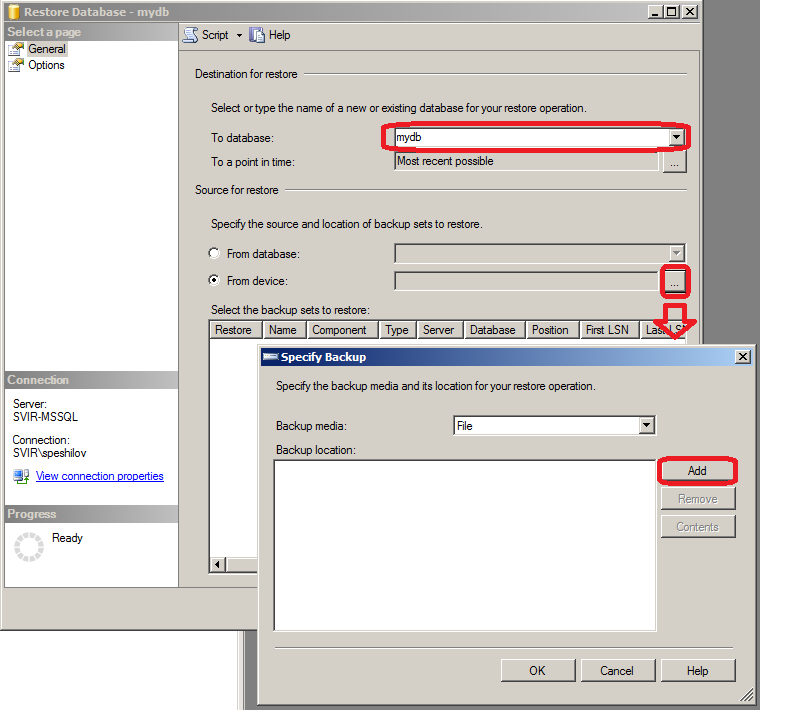Sql восстановление базы из бэкапа: Восстановление базы данных: разностное — SQL Server
Восстановление базы данных: разностное — SQL Server
-
- Чтение занимает 6 мин
В этой статье
Применимо к:Applies to: SQL ServerSQL Server (все поддерживаемые версии) SQL ServerSQL Server (all supported versions) Применимо к:Applies to: SQL ServerSQL Server (все поддерживаемые версии) SQL ServerSQL Server (all supported versions)
В этом разделе описано, как восстановить разностную резервную копию базы данных в SQL ServerSQL Server с помощью среды SQL Server Management StudioSQL Server Management Studio или Transact-SQLTransact-SQL.This topic describes how to restore a differential database backup in SQL ServerSQL Server by using SQL Server Management StudioSQL Server Management Studio or Transact-SQLTransact-SQL.
В этом разделеIn This Topic
Перед началомBefore You Begin
ОграниченияLimitations and Restrictions
Инструкция RESTORE недопустима в явной или неявной транзакции.RESTORE is not allowed in an explicit or implicit transaction.
Резервные копии, созданные более поздними версиями SQL ServerSQL Server , не могут быть восстановлены в более ранних версиях SQL ServerSQL Server.Backups that are created by more recent version of SQL ServerSQL Server cannot be restored in earlier versions of SQL ServerSQL Server.
В SQL ServerSQL Serverможно восстановить пользовательскую базу данных из резервной копии базы данных, созданной с помощью SQL Server 2005 (9.x)SQL Server 2005 (9.x) или более поздней версии.In SQL ServerSQL Server, you can restore a user database from a database backup that was created by using SQL Server 2005 (9.
 x)SQL Server 2005 (9.x) or a later version.
x)SQL Server 2005 (9.x) or a later version.
Предварительные требованияPrerequisites
- Перед восстановлением базы данных в среде по модели полного восстановления или модели восстановления с неполным протоколированием необходимо выполнить резервное копирование активного журнала транзакций (который называется заключительным фрагментом журнала).Under the full or bulk-logged recovery model, before you can restore a database, you must back up the active transaction log (known as the tail of the log). Дополнительные сведения см. в статье Создание резервной копии журнала транзакций (SQL Server)).For more information, see Back Up a Transaction Log (SQL Server).
безопасностьSecurity
PermissionsPermissions
Если восстанавливаемая база данных не существуют, для выполнения инструкции RESTORE у пользователя должны быть разрешения CREATE DATABASE.If the database being restored does not exist, the user must have CREATE DATABASE permissions to be able to execute RESTORE. Если база данных существует, разрешения на выполнение инструкции RESTORE по умолчанию предоставлены членам предопределенных ролей сервера sysadmin и dbcreator , а также владельцу базы данных (dbo) (для параметра FROM DATABASE_SNAPSHOT база данных всегда существует).If the database exists, RESTORE permissions default to members of the sysadmin and dbcreator fixed server roles and the owner (dbo) of the database (for the FROM DATABASE_SNAPSHOT option, the database always exists).
Разрешения на выполнение инструкции RESTORE даются ролям, в которых данные о членстве всегда доступны серверу.RESTORE permissions are given to roles in which membership information is always readily available to the server. Так как членство в предопределенной роли базы данных может быть проверено только тогда, когда база данных доступна и не повреждена, что не всегда имеет место при выполнении инструкции RESTORE, члены предопределенной роли базы данных db_owner не имеют разрешений RESTORE. Because fixed database role membership can be checked only when the database is accessible and undamaged, which is not always the case when RESTORE is executed, members of the db_owner fixed database role do not have RESTORE permissions.
Because fixed database role membership can be checked only when the database is accessible and undamaged, which is not always the case when RESTORE is executed, members of the db_owner fixed database role do not have RESTORE permissions.
Использование среды SQL Server Management StudioUsing SQL Server Management Studio
Восстановление разностной резервной копии базы данныхTo restore a differential database backup
После подключения к соответствующему экземпляру компонента MicrosoftMicrosoft Компонент SQL Server Database EngineSQL Server Database Engine в обозревателе объектов разверните дерево сервера, щелкнув имя сервера.After you connect to the appropriate instance of the MicrosoftMicrosoft Компонент SQL Server Database EngineSQL Server Database Engine, in Object Explorer, click the server name to expand the server tree.
Разверните узел Базы данных.Expand Databases. В зависимости от типа восстанавливаемой базы данных выберите пользовательскую базу данных или раскройте узел Системные базы данных и выберите системную базу данных.Depending on the database, either select a user database or expand System Databases, and then select a system database.
Щелкните правой кнопкой мыши базу данных, выберите пункт Задачи, затем пункт Восстановить и пункт База данных.Right-click the database, point to Tasks, point to Restore, and then click Database.
Чтобы указать источник и расположение восстанавливаемых резервных наборов данных, используйте страницу Общие , раздел Источник .On the General page, use the Source section to specify the source and location of the backup sets to restore. Выберите один из следующих вариантов.Select one of the following options:
База данныхDatabase
Выберите из раскрывающегося списка базу данных для восстановления.
 Select the database to restore from the drop-down list. Данный список содержит только базы данных, резервное копирование которых было выполнено в соответствии с журналом резервного копирования msdb .The list contains only databases that have been backed up according to the msdb backup history.
Select the database to restore from the drop-down list. Данный список содержит только базы данных, резервное копирование которых было выполнено в соответствии с журналом резервного копирования msdb .The list contains only databases that have been backed up according to the msdb backup history.
Примечание
Если резервная копия была получена с другого сервера, на целевом сервере не будет журнала резервного копирования для указанной базы данных.If the backup is taken from a different server, the destination server will not have the backup history information for the specified database. В этом случае щелкните пункт Устройство , чтобы вручную указать файл или устройство для восстановления.In this case, select Device to manually specify the file or device to restore.
УстройствоDevice
Нажмите кнопку обзора ( … ), после чего откроется диалоговое окно Выбор устройств резервного копирования .Click the browse (…) button to open the Select backup devices dialog box. В окне Тип носителя резервной копии выберите один из перечисленных типов устройств.In the Backup media type box, select one of the listed device types. Чтобы выбрать одно или несколько устройств в окне Носитель резервной копии , нажмите кнопку Добавить.To select one or more devices for the Backup media box, click Add.
После добавления нужных устройств в списке Носитель резервной копии нажмите кнопку ОК для возвращения на страницу Общие .After you add the devices you want to the Backup media list box, click OK to return to the General page.
В списке Источник: Устройство: База данных выберите имя базы данных, из которой нужно восстановить резервные копии.
 In the Source: Device: Database list box, select the name of the database which should be restored.
In the Source: Device: Database list box, select the name of the database which should be restored.Примечание. Этот список доступен, только если выбрано Устройство .Note This list is only available when Device is selected. Будут выбраны только те базы данных, резервные копии которых доступны на выбранном устройстве.Only databases that have backups on the selected device will be available.
В разделе Назначение , в поле База данных автоматически появится имя базы данных для восстановления.In the Destination section, the Database box is automatically populated with the name of the database to be restored. Для изменения имени базы данных введите новое имя в окно База данных .To change the name of the database, enter the new name in the Database box.
В сетке Резервные наборы данных для восстановления выберите резервные копии, которые необходимо восстановить с помощью разностного восстановления.In the Backup sets to restore grid, select the backups through the differential backup that you wish to restore.
Дополнительные сведения о столбцах сетки Резервные наборы данных для восстановления см. в статье Восстановление базы данных (страница «Общие»).For information about the columns in the Backup sets to restore grid, see Restore Database (General Page).
На странице Параметры используйте панель Параметры восстановления для выбора любого из следующих вариантов, если он подходит к данной ситуации.On the Options page, in the Restore options panel, you can select any of the following options, if appropriate for your situation:
Перезаписать существующую базу данных (WITH REPLACE)Overwrite the existing database (WITH REPLACE)
Сохранить параметры репликации (WITH KEEP_REPLICATION)Preserve the replication settings (WITH KEEP_REPLICATION)
Выдавать приглашение перед восстановлением каждой резервной копииPrompt before restoring each backup
Ограничить доступ к восстановленной базе данных (WITH RESTRICTED_USER)Restrict access to the restored database (WITH RESTRICTED_USER)
Дополнительные сведения об этих параметрах см.
 в статье Восстановление базы данных (страница «Параметры»).For more information about these options, see Restore Database (Options Page).
в статье Восстановление базы данных (страница «Параметры»).For more information about these options, see Restore Database (Options Page).Выберите параметр в поле Состояние восстановления .Select an option for the Recovery state box. В данном окне определяется состояние базы данных после операции восстановления.This box determines the state of the database after the restore operation.
По умолчанию установлена схема RESTORE WITH RECOVERY , при этом база данных находится в готовом состоянии для использования путем отката незафиксированных транзакций.RESTORE WITH RECOVERY is the default behavior which leaves the database ready for use by rolling back the uncommitted transactions. Невозможно восстановить дополнительные журналы транзакций.Additional transaction logs cannot be restored. Выберите данный параметр, если выполняется восстановление всех необходимых резервных копий.Select this option if you are restoring all of the necessary backups now.
Схема RESTORE WITH NORECOVERY оставляет базу данных в нерабочем состоянии и не выполняет откат незафиксированных транзакций.RESTORE WITH NORECOVERY which leaves the database non-operational, and does not roll back the uncommitted transactions. Можно восстановить дополнительные журналы транзакций.Additional transaction logs can be restored. База данных не может быть использована, пока не будет восстановлена.The database cannot be used until it is recovered.
Схема RESTORE WITH STANDBY оставляет базу данных в режиме только для чтения.RESTORE WITH STANDBY which leaves the database in read-only mode. С помощью данного параметра можно отменить незафиксированные транзакции и сохранить отмененные действия в резервном файле, чтобы результаты восстановления можно было отменить.It undoes uncommitted transactions, but saves the undo actions in a standby file so that recovery effects can be reverted.

Описание параметров см. в статье Восстановление базы данных (страница «Параметры»).For descriptions of the options, see Restore Database (Options Page).
Если имеются активные соединения с базой данных, операции восстановления завершатся ошибкой.Restore operations will fail if there are active connections to the database. Проверьте окно Закрыть существующие соединения и убедитесь, что все активные соединения между Среда Management StudioManagement Studio и базой данных закрыты.Check the Close existing connections option to ensure that all active connections between Среда Management StudioManagement Studio and the database are closed.
Установите флажок Выдавать запрос перед восстановлением каждой резервной копии , если хотите отследить каждую операцию восстановления.Select Prompt before restoring each backup if you wish to be prompted between each restore operation. Обычно это не требуется, за исключением случаев, если необходимо наблюдать за состоянием операции восстановления базы данных большого объема.This is not usually necessary unless the database is large and you wish to monitor the status of the restore operation.
По желанию можно использовать страницу Файлы для восстановления базы данных в новом расположении.Optionally, use the Files page to restore the database to a new location. Дополнительные сведения см. в разделе Восстановление базы данных в новом расположении (SQL Server).For help with moving a database, see Restore a Database to a New Location (SQL Server).
Нажмите кнопку ОК.Click OK.
Использование Transact-SQLUsing Transact-SQL
Восстановление разностной резервной копии базы данныхTo restore a differential database backup
Выполните инструкцию RESTORE DATABASE с предложением NORECOVERY, чтобы восстановить полную резервную копию базы данных, которая предшествует разностной резервной копии базы данных.
 Execute the RESTORE DATABASE statement, specifying the NORECOVERY clause, to restore the full database backup that comes before the differential database backup. Дополнительные сведения см. в разделе Как восстановить полную резервную копию.For more information, see How to: Restore a Full Backup.
Execute the RESTORE DATABASE statement, specifying the NORECOVERY clause, to restore the full database backup that comes before the differential database backup. Дополнительные сведения см. в разделе Как восстановить полную резервную копию.For more information, see How to: Restore a Full Backup.Выполните инструкцию RESTORE DATABASE для восстановления разностной резервной копии базы данных, указав:Execute the RESTORE DATABASE statement to restore the differential database backup, specifying:
имя базы данных, к которой будет применена разностная резервная копия;The name of the database to which the differential database backup is applied.
устройство резервного копирования, с которого происходит восстановление разностной резервной копии базы данных;The backup device where the differential database backup is restored from.
предложение NORECOVERY в случае, если нужно применить резервные копии журнала транзакций после восстановления разностной резервной копии базы данных.The NORECOVERY clause if you have transaction log backups to apply after the differential database backup is restored. В противном случае укажите предложение RECOVERY.Otherwise, specify the RECOVERY clause.
В модели полного восстановления или модели восстановления с неполным протоколированием разностная резервная копия восстанавливает базу данных на момент выполнения разностного резервного копирования.With the full or bulk-logged recovery model, restoring a differential database backup restores the database to the point at which the differential database backup was completed. Чтобы восстановить данные на момент сбоя, следует применить все резервные копии журнала транзакций, созданные после создания последней разностной копии базы данных.To recover to the point of failure, you must apply all transaction log backups created after the last differential database backup was created. Дополнительные сведения см. в разделе Применение резервных копий журналов транзакций (SQL Server).
 For more information, see Apply Transaction Log Backups (SQL Server).
For more information, see Apply Transaction Log Backups (SQL Server).
Примеры (Transact-SQL)Examples (Transact-SQL)
A.A. Восстановление разностной резервной копии базы данныхRestoring a differential database backup
В этом примере показано восстановление базы данных и разностной резервной копии базы данных MyAdvWorks .This example restores a database and differential database backup of the MyAdvWorks database.
-- Assume the database is lost, and restore full database,
-- specifying the original full database backup and NORECOVERY,
-- which allows subsequent restore operations to proceed.
RESTORE DATABASE MyAdvWorks
FROM MyAdvWorks_1
WITH NORECOVERY;
GO
-- Now restore the differential database backup, the second backup on
-- the MyAdvWorks_1 backup device.
RESTORE DATABASE MyAdvWorks
FROM MyAdvWorks_1
WITH FILE = 2,
RECOVERY;
GO
Б.B. Восстановление базы данных, разностной резервной копии базы данных и журнала транзакцийRestoring a database, differential database, and transaction log backup
В этом примере показано восстановление базы данных, разностной резервной копии базы данных и резервной копии журнала транзакций базы данных MyAdvWorks .This example restores a database, differential database, and transaction log backup of the MyAdvWorks database.
-- Assume the database is lost at this point. Now restore the full
-- database. Specify the original full database backup and NORECOVERY.
-- NORECOVERY allows subsequent restore operations to proceed.
RESTORE DATABASE MyAdvWorks
FROM MyAdvWorks_1
WITH NORECOVERY;
GO
-- Now restore the differential database backup, the second backup on
-- the MyAdvWorks_1 backup device.
RESTORE DATABASE MyAdvWorks
FROM MyAdvWorks_1
WITH FILE = 2,
NORECOVERY;
GO
-- Now restore each transaction log backup created after
-- the differential database backup. RESTORE LOG MyAdvWorks
FROM MyAdvWorks_log1
WITH NORECOVERY;
GO
RESTORE LOG MyAdvWorks
FROM MyAdvWorks_log2
WITH RECOVERY;
GO
RESTORE LOG MyAdvWorks
FROM MyAdvWorks_log1
WITH NORECOVERY;
GO
RESTORE LOG MyAdvWorks
FROM MyAdvWorks_log2
WITH RECOVERY;
GO
См. также:See Also
Разностные резервные копии (SQL Server) Differential Backups (SQL Server)
RESTORE (Transact-SQL)RESTORE (Transact-SQL)
Восстановление резервной копии базы данных с помощью среды SSMS — SQL Server
-
- Чтение занимает 14 мин
В этой статье
Применимо к:Applies to: SQL ServerSQL Server (все поддерживаемые версии) SQL ServerSQL Server (all supported versions) Применимо к:Applies to: SQL ServerSQL Server (все поддерживаемые версии) SQL ServerSQL Server (all supported versions)
Этот раздел содержит сведения о восстановлении полной резервной копии базы данных с использованием среды SQL Server Management Studio.This topic explains how to restore a full database backup using SQL Server Management Studio.
Важно!Important!
Перед восстановлением базы данных по модели полного восстановления или восстановления с неполным протоколированием, возможно, необходимо будет выполнить резервное копирование активного журнала транзакций (который называется заключительным фрагментом журнала).Before you can restore a database under the full or bulk-logged recovery model, you may need to back up the active transaction log (known as tail of the log. Дополнительные сведения см. в статье Создание резервной копии журнала транзакций (SQL Server)).For more information, see Back Up a Transaction Log (SQL Server).
При восстановлении базы данных из другого экземпляра примите во внимание сведения из раздела Управление метаданными при обеспечении доступности базы данных на другом экземпляре сервера (SQL Server).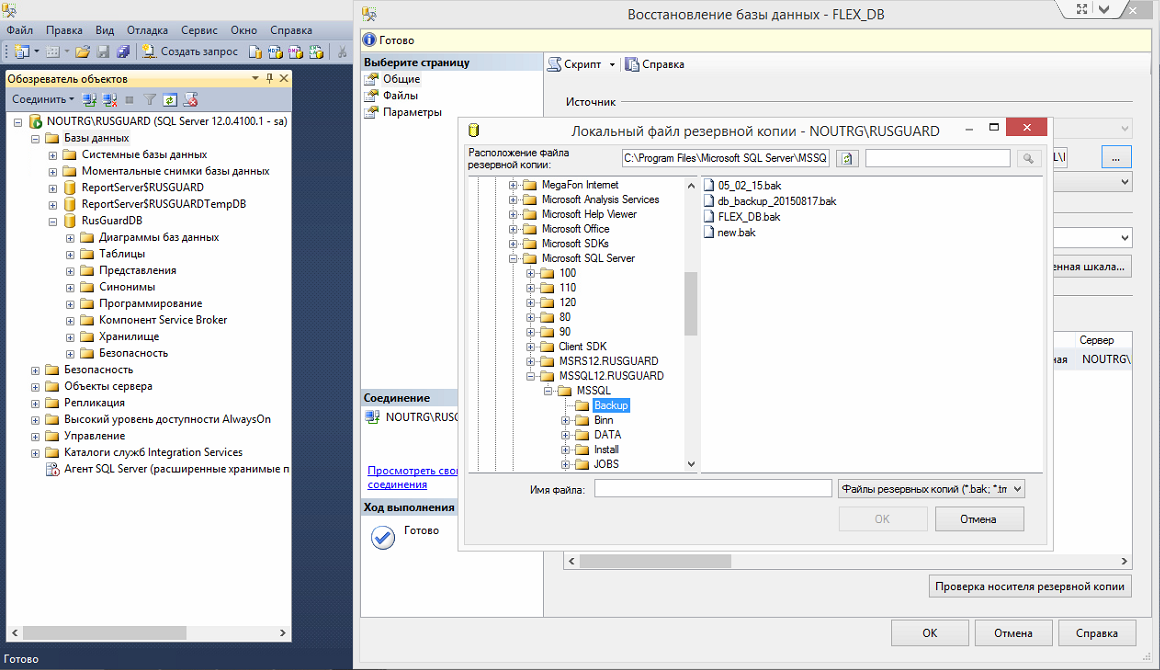 When restoring a database from another instance, consider the information from Manage Metadata When Making a Database Available on Another Server Instance (SQL Server).
When restoring a database from another instance, consider the information from Manage Metadata When Making a Database Available on Another Server Instance (SQL Server).
Чтобы восстановить зашифрованную базу данных, потребуется доступ к сертификату или асимметричному ключу, использовавшемуся для шифрования этой базы данных.To restore an encrypted database, you need access to the certificate or asymmetric key used to encrypt that database. Без сертификата или асимметричного ключа восстановить базу данных невозможно.Without the certificate or asymmetric key, you cannot restore that database. Необходимо сохранять сертификат, используемый для шифрования ключа шифрования базы данных до тех пор, пока нужно хранить резервную копию.You must retain the certificate used to encrypt the database encryption key for as long as you need to save the backup. Дополнительные сведения см. в статье SQL Server Certificates and Asymmetric Keys.For more information, see SQL Server Certificates and Asymmetric Keys.
Если восстановить базу данных более старой версии до SQL Server 2019 (15.x)SQL Server 2019 (15.x), эта база данных будет автоматически обновлена до SQL Server 2019 (15.x)SQL Server 2019 (15.x).If you restore an older version database to SQL Server 2019 (15.x)SQL Server 2019 (15.x), that database will automatically upgrade to SQL Server 2019 (15.x)SQL Server 2019 (15.x). Это исключает возможность использования базы данных с более старой версией Компонент Database EngineDatabase Engine.This precludes the database from being used with an older version of the Компонент Database EngineDatabase Engine. Тем не менее это относится к обновлению метаданных и не влияет на режим совместимости базы данных.However, this relates to metadata upgrade and does not affect the database compatibility level. Если уровень совместимости пользовательской базы данных до обновления был 100 или выше, после обновления он останется таким же.If the compatibility level of a user database is 100 or higher before upgrade, it remains the same after upgrade.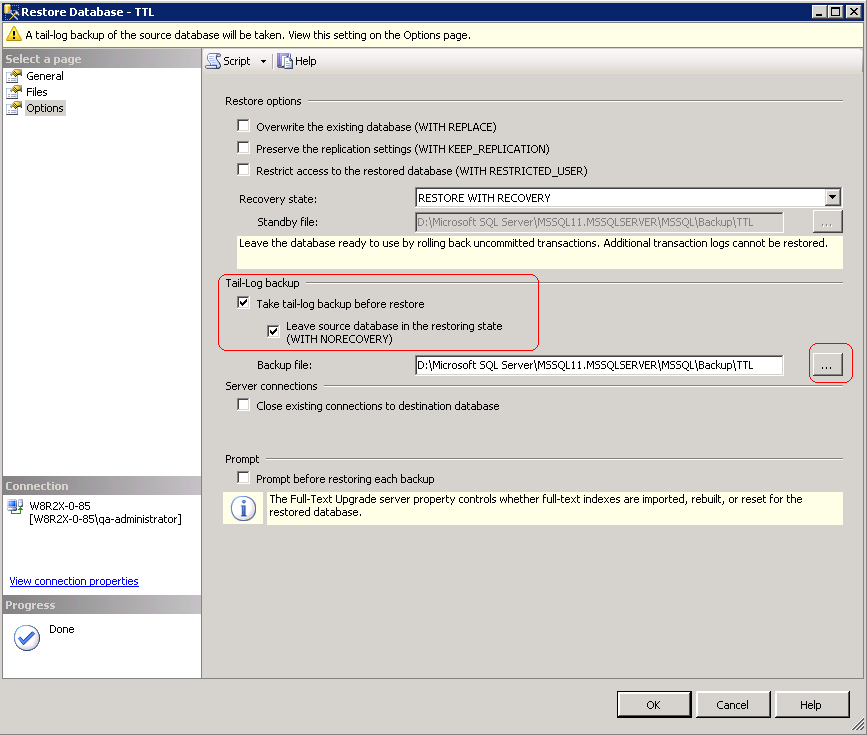 Если уровень совместимости до обновления был 90, в обновленной базе данных он устанавливается в 100, что является минимально поддерживаемым уровнем совместимости в SQL Server 2019 (15.x)SQL Server 2019 (15.x).If the compatibility level is 90 before upgrade, in the upgraded database, the compatibility level is set to 100, which is the lowest supported compatibility level in SQL Server 2019 (15.x)SQL Server 2019 (15.x). Дополнительные сведения см. в разделе Уровень совместимости инструкции ALTER DATABASE (Transact-SQL).For more information, see ALTER DATABASE Compatibility Level (Transact-SQL).
Если уровень совместимости до обновления был 90, в обновленной базе данных он устанавливается в 100, что является минимально поддерживаемым уровнем совместимости в SQL Server 2019 (15.x)SQL Server 2019 (15.x).If the compatibility level is 90 before upgrade, in the upgraded database, the compatibility level is set to 100, which is the lowest supported compatibility level in SQL Server 2019 (15.x)SQL Server 2019 (15.x). Дополнительные сведения см. в разделе Уровень совместимости инструкции ALTER DATABASE (Transact-SQL).For more information, see ALTER DATABASE Compatibility Level (Transact-SQL).
Как правило, база данных сразу становится доступной.Typically, the database becomes available immediately. Однако если база данных SQL Server 2005 (9.x)SQL Server 2005 (9.x) содержит полнотекстовые индексы, то в процессе обновления будет произведен их импорт, сброс или перестроение в зависимости от установленного значения свойства сервера Режим обновления полнотекстового каталога .However, if a SQL Server 2005 (9.x)SQL Server 2005 (9.x) database has full-text indexes, the upgrade process either imports, resets, or rebuilds the indexes, depending on the setting of the Full-Text Upgrade Option server property. Если выбран режим обновления Импортировать или Перестроить, то полнотекстовые индексы во время обновления будут недоступны.If you set upgrade option to Import or Rebuild, the full-text indexes will be unavailable during the upgrade. В зависимости от объема индексируемых данных процесс импорта может занять несколько часов, а повторная сборка — до десяти раз больше.Depending on the amount of data being indexed, importing can take several hours; rebuilding will take up to ten times longer.
Если выбран режим обновления Импортировать, а полнотекстовый каталог недоступен, то связанные с ним полнотекстовые индексы будут перестроены.When you set upgrade option to Import, if a full-text catalog is not available, the associated full-text indexes are rebuilt. Сведения о просмотре и изменении параметра Режим обновления полнотекстового поиска см. в статье Наблюдение за полнотекстовым поиском для экземпляра сервера и управление им.For information about viewing or changing the setting of the Full-Text Upgrade Option property, see Manage and Monitor Full-Text Search for a Server Instance.
Сведения о просмотре и изменении параметра Режим обновления полнотекстового поиска см. в статье Наблюдение за полнотекстовым поиском для экземпляра сервера и управление им.For information about viewing or changing the setting of the Full-Text Upgrade Option property, see Manage and Monitor Full-Text Search for a Server Instance.
Сведения о восстановлении SQL Server из службы хранилища BLOB-объектов Microsoft Azure см. в разделе Резервное копирование и восстановление SQL Server с помощью службы хранилища BLOB-объектов Microsoft Azure.For information on SQL Server restore from the Microsoft Azure Blob storage service, see SQL Server Backup and Restore with Microsoft Azure Blob Storage Service.
ПримерыExamples
A.A. Восстановление полной резервной копии базы данныхRestore a full database backup
В обозревателе объектов подключитесь к экземпляру компонента Компонент SQL Server Database EngineSQL Server Database Engine и разверните его.In Object Explorer, connect to an instance of the Компонент SQL Server Database EngineSQL Server Database Engine and then expand that instance.
Щелкните правой кнопкой мыши узел Базы данных и выберите команду Восстановить базу данных…Right-click Databases and select Restore Database…
Чтобы указать источник и расположение восстанавливаемых резервных наборов данных, используйте страницу Общие , раздел Источник .On the General page, use the Source section to specify the source and location of the backup sets to restore. Выберите один из следующих вариантов.Select one of the following options:
База данныхDatabase
Выберите из раскрывающегося списка базу данных для восстановления.Select the database to restore from the drop-down list.
 Данный список содержит только базы данных, резервное копирование которых было выполнено в соответствии с журналом резервного копирования msdb .The list contains only databases that have been backed up according to the msdb backup history.
Данный список содержит только базы данных, резервное копирование которых было выполнено в соответствии с журналом резервного копирования msdb .The list contains only databases that have been backed up according to the msdb backup history.Примечание
Если резервная копия была получена с другого сервера, на целевом сервере не будет журнала резервного копирования для указанной базы данных.If the backup is taken from a different server, the destination server will not have the backup history information for the specified database. В этом случае щелкните пункт Устройство , чтобы вручную указать файл или устройство для восстановления.In this case, select Device to manually specify the file or device to restore.
УстройствоDevice
Нажмите кнопку обзора ( … ), после чего откроется диалоговое окно Выбор устройств резервного копирования .Click the browse (…) button to open the Select backup devices dialog box.
Диалоговое окно Выбор устройств резервного копирования .Select backup devices dialog box
Носитель данных резервной копииBackup media type
Выберите тип носителя в раскрывающемся списке Тип носителя данных резервной копии .Select a media type from the Backup media type drop-down list. Примечание. Параметр Лента появляется только в случае, если на компьютере установлен ленточный накопитель, а параметр Устройство резервного копирования — только в случае, если имеется хотя бы одно устройство резервного копирования.Note: The Tape option appears only if a tape drive is mounted on the computer, and the Backup Device option appears, only if at least one backup device exists.ДобавлениеAdd
В зависимости от типа носителя данных, выбранного в поле Носитель резервной копии , при нажатии кнопки Добавить открывается одно из следующих диалоговых окон. Depending on the type of media you select from the Backup media type drop-down list, clicking Add opens one of the following dialog boxes. (Если список в поле со списком Тип носителя резервной копии заполнен, кнопка Добавить недоступна.)(If the list in the Backup media list box is full, the Add button is unavailable.)
Depending on the type of media you select from the Backup media type drop-down list, clicking Add opens one of the following dialog boxes. (Если список в поле со списком Тип носителя резервной копии заполнен, кнопка Добавить недоступна.)(If the list in the Backup media list box is full, the Add button is unavailable.)Тип носителя данныхMedia type .Dialog box ОписаниеDescription ФайлFile Локальный файл резервной копииLocate Backup File В данном диалоговом окне можно выбрать локальный файл из дерева или указать удаленный файл, используя его полное имя в формате UNC.In this dialog box, you can select a local file from the tree or specify a remote file using its fully qualified universal naming convention (UNC) name. Дополнительные сведения см. в разделе Устройства резервного копирования (SQL Server).For more information, see Backup Devices (SQL Server). УстройствоDevice Выбор устройства резервного копированияSelect Backup Device В данном диалоговом окне из списка можно выбрать логические устройства резервного копирования, определенные на экземпляре сервера.In this dialog box, you can select from a list of the logical backup devices defined on the server instance. ЛентаTape Выбор ленты с резервной копиейSelect Backup Tape В данном диалоговом окне из списка можно выбрать ленточные накопители, физически подключенные к компьютеру, на котором запущен экземпляр SQL ServerSQL Server.In this dialog box, you can select from a list of the tape drives that are physically connected to the computer running the instance of SQL ServerSQL Server. 
URL-адресURL Выберите расположение файла резервной копииSelect a Backup File Location В этом диалоговом окне можно выбрать существующие учетные данные SQL Server или контейнер хранилища Azure, добавить новый контейнер хранилища Azure с подписанным URL-адресом или сформировать подписанный URL-адрес и учетные данные SQL Server для уже существующего контейнера хранилища.In this dialog box, you can select an existing SQL Server credential/Azure storage container, add a new Azure storage container with a shared access signature, or generate a shared access signature and SQL Server credential for an existing storage container. См. также статью Соединение с подпиской Microsoft AzureSee also, Connect to a Microsoft Azure Subscription Удалить Remove
Удаляет один или несколько выбранных файлов, лент или устройств резервного копирования.Removes one or more selected files, tapes, or logical backup devices.Содержание Contents
Отображает содержимое носителя выбранного файла, ленты или устройства резервного копирования.Displays the media contents of a selected file, tape, or logical backup device. Эта кнопка может не работать, если тип носителя — URL-адрес.This button may not function if the media type is URL.Тип носителя резервной копии Backup media
Перечисляет выбранные носители.Lists the selected media.После добавления нужных устройств в списке Носитель резервной копии нажмите кнопку ОК для возвращения на страницу Общие .After you add the devices you want to the Backup media list box, click OK to return to the General page.
В списке Источник: Устройство: База данных выберите имя базы данных, из которой нужно восстановить резервные копии.
 In the Source: Device: Database list box, select the name of the database which should be restored.
In the Source: Device: Database list box, select the name of the database which should be restored.Примечание
Данный список доступен, только если выбран параметр Устройство .This list is only available when Device is selected. Будут выбраны только те базы данных, резервные копии которых доступны на выбранном устройстве.Only databases that have backups on the selected device will be available.
В разделе Назначение , в поле База данных автоматически появится имя базы данных для восстановления.In the Destination section, the Database box is automatically populated with the name of the database to be restored. Для изменения имени базы данных введите новое имя в окно База данных .To change the name of the database, enter the new name in the Database box.
В поле Восстановить до оставьте значение по умолчанию До последней выбранной резервной копии или щелкните Временную шкалу , чтобы перейти в диалоговое окно Временная шкала резервной копии и выбрать вручную конкретное пороговое время восстановления.In the Restore to box, leave the default as To the last backup taken or click on Timeline to access the Backup Timeline dialog box to manually select a point in time to stop the recovery action. Дополнительные сведения о назначении конкретного момента времени см. в разделе Backup Timeline.For more information on designating a specific point in time, see Backup Timeline.
В сетке Резервные наборы данных для восстановления выберите нужные резервные наборы.In the Backup sets to restore grid, select the backups to restore. В этой сетке отображаются резервные копии, доступные в указанном месте.
 This grid displays the backups available for the specified location. По умолчанию предлагается план восстановления.By default, a recovery plan is suggested. Чтобы переопределить предложенный план восстановления, можно изменить выбранные элементы в сетке.To override the suggested recovery plan, you can change the selections in the grid. Выбор всех резервных копий, которые зависят от восстановления более ранних копий, отменяется автоматически, как только отменяется выбор более ранних копий.Backups that depend on the restoration of an earlier backup are automatically deselected when the earlier backup is deselected. Дополнительные сведения о столбцах сетки Резервные наборы данных для восстановления см. в статье Восстановление базы данных (страница «Общие»).For information about the columns in the Backup sets to restore grid, see Restore Database (General Page).
This grid displays the backups available for the specified location. По умолчанию предлагается план восстановления.By default, a recovery plan is suggested. Чтобы переопределить предложенный план восстановления, можно изменить выбранные элементы в сетке.To override the suggested recovery plan, you can change the selections in the grid. Выбор всех резервных копий, которые зависят от восстановления более ранних копий, отменяется автоматически, как только отменяется выбор более ранних копий.Backups that depend on the restoration of an earlier backup are automatically deselected when the earlier backup is deselected. Дополнительные сведения о столбцах сетки Резервные наборы данных для восстановления см. в статье Восстановление базы данных (страница «Общие»).For information about the columns in the Backup sets to restore grid, see Restore Database (General Page).При необходимости нажмите кнопку Файлы на панели Выбор страницы и перейдите в диалоговое окно Файлы .Optionally, click Files in the Select a page pane to access the Files dialog box. Отсюда можно восстановить базу данных в новое расположение, определив новое место восстановления для каждого файла в сетке Восстановить файлы базы данных как .From here, you can restore the database to a new location by specifying a new restore destination for each file in the Restore the database files as grid. Дополнительные сведения об этой сетке см. в разделе Восстановление базы данных (страница «Файлы»).For more information about this grid, see Restore Database (Files Page).
Чтобы просмотреть или выбрать дополнительные параметры, на странице Параметры на панели Параметры восстановления вберите любой из следующих параметров, если он подходит к данной ситуации.To view or select the advanced options, on the Options page, in the Restore options panel, you can select any of the following options, if appropriate for your situation:
- Параметры WITH (необязательно):WITH options (not required):
Перезаписать существующую базу данных (WITH REPLACE)Overwrite the existing database (WITH REPLACE)
Сохранить параметры репликации (WITH KEEP_REPLICATION)Preserve the replication settings (WITH KEEP_REPLICATION)
Ограничить доступ к восстановленной базе данных (WITH RESTRICTED_USER)Restrict access to the restored database (WITH RESTRICTED_USER)
- Выберите параметр в поле Состояние восстановления .
 Select an option for the Recovery state box. В данном окне определяется состояние базы данных после операции восстановления.This box determines the state of the database after the restore operation.
Select an option for the Recovery state box. В данном окне определяется состояние базы данных после операции восстановления.This box determines the state of the database after the restore operation.
По умолчанию установлена схема RESTORE WITH RECOVERY , при этом база данных находится в готовом состоянии для использования путем отката незафиксированных транзакций.RESTORE WITH RECOVERY is the default behavior which leaves the database ready for use by rolling back the uncommitted transactions. Невозможно восстановить дополнительные журналы транзакций.Additional transaction logs cannot be restored. Выберите данный параметр, если выполняется восстановление всех необходимых резервных копий.Select this option if you are restoring all of the necessary backups now.
Схема RESTORE WITH NORECOVERY оставляет базу данных в нерабочем состоянии и не выполняет откат незафиксированных транзакций.RESTORE WITH NORECOVERY which leaves the database non-operational, and does not roll back the uncommitted transactions. Можно восстановить дополнительные журналы транзакций.Additional transaction logs can be restored. База данных не может быть использована, пока не будет восстановлена.The database cannot be used until it is recovered.
Схема RESTORE WITH STANDBY оставляет базу данных в режиме только для чтения.RESTORE WITH STANDBY which leaves the database in read-only mode. С помощью данного параметра можно отменить незафиксированные транзакции и сохранить отмененные действия в резервном файле, чтобы результаты восстановления можно было отменить.It undoes uncommitted transactions, but saves the undo actions in a standby file so that recovery effects can be reverted.
Создайте резервную копию заключительного фрагмента журнала до восстановленияTake tail-log backup before restore.
 Не для всех сценариев восстановления требуется резервная копия заключительного фрагмента журнала.Not all restore scenarios require a tail-log backup. Дополнительные сведения см. в разделе Сценарии, в которых требуется резервная копия заключительного фрагмента журнала статьи Резервные копии заключительного фрагмента журнала (SQL Server).For more information, see Scenarios That Require a Tail-Log Backup from Tail-Log Backups (SQL Server).
Не для всех сценариев восстановления требуется резервная копия заключительного фрагмента журнала.Not all restore scenarios require a tail-log backup. Дополнительные сведения см. в разделе Сценарии, в которых требуется резервная копия заключительного фрагмента журнала статьи Резервные копии заключительного фрагмента журнала (SQL Server).For more information, see Scenarios That Require a Tail-Log Backup from Tail-Log Backups (SQL Server).Если имеются активные соединения с базой данных, то операция восстановления может завершиться ошибкой.Restore operations may fail if there are active connections to the database. Проверьте окно Закрыть существующие соединения и убедитесь, что все активные соединения между Среда Management StudioManagement Studio и базой данных закрыты.Check the Close existing connections option to ensure that all active connections between Среда Management StudioManagement Studio and the database are closed. Этот параметр переводит базу данных в однопользовательский режим перед началом выполнения процедуры восстановления, а затем возвращает в многопользовательский режим после ее завершения.This check box sets the database to single user mode before performing the restore operations, and sets the database to multi-user mode when complete.
Установите флажок Выдавать запрос перед восстановлением каждой резервной копии , если хотите отследить каждую операцию восстановления.Select Prompt before restoring each backup if you wish to be prompted between each restore operation. Обычно это не требуется, за исключением случаев, если необходимо наблюдать за состоянием операции восстановления базы данных большого объема.This is not usually necessary unless the database is large and you wish to monitor the status of the restore operation.
Дополнительные сведения об этих параметрах восстановления см.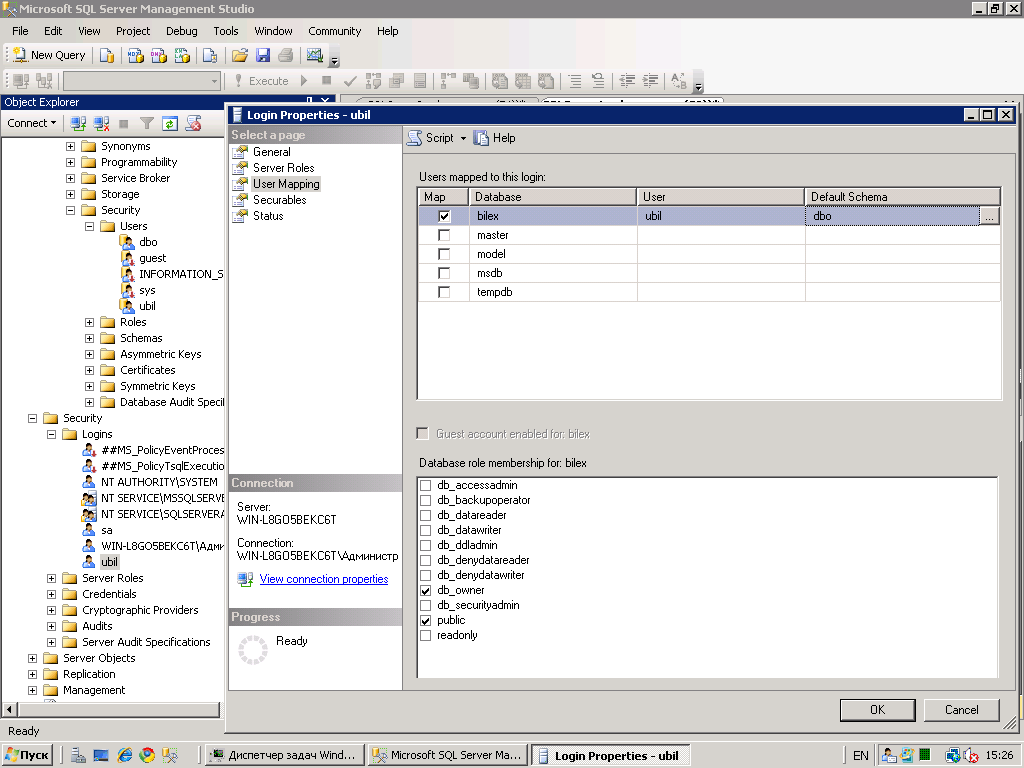 в разделе Восстановление базы данных (страница «Параметры»).For more information about these restore options, see Restore Database (Options Page).
в разделе Восстановление базы данных (страница «Параметры»).For more information about these restore options, see Restore Database (Options Page).
- Нажмите кнопку ОК.Click OK.
Б.B. Восстановление более ранней резервной копии диска поверх существующей базы данныхRestore an earlier disk backup over an existing database
В следующем примере восстанавливается более ранняя резервная копия диска из базы данных Sales и перезаписывается существующая база данных Sales.The following example restores an earlier disk backup of Sales and overwrites the existing Sales database.
В обозревателе объектов подключитесь к экземпляру компонента Компонент SQL Server Database EngineSQL Server Database Engine и разверните его.In Object Explorer, connect to an instance of the Компонент SQL Server Database EngineSQL Server Database Engine and then expand that instance.
Щелкните правой кнопкой мыши узел Базы данных и выберите команду Восстановить базу данных…Right-click Databases and select Restore Database…
На странице Общие выберите пункт Устройство в разделе Источник .On the General page, select Device under the Source section.
Нажмите кнопку обзора ( … ), после чего откроется диалоговое окно Выбор устройств резервного копирования .Click the browse (…) button to open the Select backup devices dialog box. Щелкните Добавить и перейдите к резервной копии.Click Add and navigate to your backup. Нажмите кнопку ОК , после того как будут выбраны файлы резервной копии диска.Click OK after you have selected your disk backup file(s).

Нажмите кнопку OK , чтобы вернуться на страницу Общие .Click OK to return to the General page.
Нажмите кнопку Параметры на панели Выбрать страницу .Click Options in the Select a page pane.
в разделе Параметры восстановления установите флажок Перезаписать существующую базу данных (WITH REPLACE) .Under the Restore options section, check Overwrite the existing database (WITH REPLACE).
Примечание
Если этот параметр не выбран, может отобразиться следующее сообщение об ошибке: «System.Data.SqlClient.SqlError: резервный набор данных содержит резервную копию базы данных, отличающуюся от существующей базы данных
Sales.Not checking this option may result in the following error message: «System.Data.SqlClient.SqlError: The backup set holds a backup of a database other than the existing ‘Sales‘ database. (Microsoft.SqlServer.SmoExtended)»(Microsoft.SqlServer.SmoExtended)»В разделе Резервная копия заключительного фрагмента журнала снимите флажок Делать резервную копию заключительного фрагмента журнала перед восстановлением.Under the Tail-log backup section, uncheck Take tail-log backup before restore.
Примечание
Не для всех сценариев восстановления требуется резервная копия заключительного фрагмента журнала.Not all restore scenarios require a tail-log backup. Резервная копия заключительного фрагмента журнала не нужна, если точка восстановления содержится в более ранней резервной копии журнала.You do not need a tail-log backup if the recovery point is contained in an earlier log backup. Кроме того, резервная копия заключительного фрагмента журнала не требуется при перемещении или замещении (перезаписи) базы данных, при котором не нужно восстанавливать ее на определенный момент времени после создания ее последней резервной копии.
 Also, a tail-log backup is unnecessary if you are moving or replacing (overwriting) a database and do not need to restore it to a point of time after its most recent backup. Дополнительные сведения см. в разделе Резервные копии заключительного фрагмента журнала (SQL Server).For more information, see Tail-Log Backups (SQL Server).
Also, a tail-log backup is unnecessary if you are moving or replacing (overwriting) a database and do not need to restore it to a point of time after its most recent backup. Дополнительные сведения см. в разделе Резервные копии заключительного фрагмента журнала (SQL Server).For more information, see Tail-Log Backups (SQL Server).Этот параметр недоступен для баз данных в ПРОСТОЙ модели восстановления.This option is not available for databases in the SIMPLE recovery model.
В разделе Соединения с сервером установите флажок Закрыть существующие подключения к целевой базе данных.Under the Server connections section, check Close existing connections to destination database.
Примечание
Если вы не выберете этот параметр, может отобразиться следующее сообщение об ошибке: «System.Data.SqlClient.SqlError: Не удалось получить монопольный доступ, так как база данных используется.Not checking this option may result in the following error message: «System.Data.SqlClient.SqlError: Exclusive access could not be obtained because the database is in use. (Microsoft.SqlServer.SmoExtended)»(Microsoft.SqlServer.SmoExtended)»
Нажмите кнопку ОК.Click OK.
В.C. Восстановление более ранней резервной копии диска с новым именем базы данных при условии, что исходная база данных по-прежнему существуетRestore an earlier disk backup with a new database name where the original database still exists
В следующем примере восстанавливается более ранняя резервная копия диска из базы данных Sales и создается новая база данных с именем SalesTest.The following example restores an earlier disk backup of Sales and creates a new database called SalesTest. При этом исходная база данных, Sales, все еще существует на сервере.The original database, Sales, still exists on the server.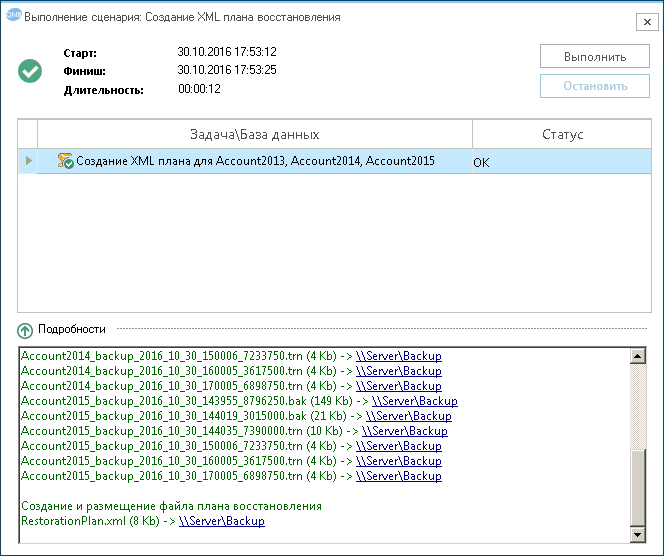
В обозревателе объектов подключитесь к экземпляру компонента Компонент SQL Server Database EngineSQL Server Database Engine и разверните его.In Object Explorer, connect to an instance of the Компонент SQL Server Database EngineSQL Server Database Engine and then expand that instance.
Щелкните правой кнопкой мыши узел Базы данных и выберите команду Восстановить базу данных…Right-click Databases and select Restore Database…
На странице Общие выберите пункт Устройство в разделе Источник .On the General page, select Device under the Source section.
Нажмите кнопку обзора ( … ), после чего откроется диалоговое окно Выбор устройств резервного копирования .Click the browse (…) button to open the Select backup devices dialog box. Щелкните Добавить и перейдите к резервной копии.Click Add and navigate to your backup. Нажмите кнопку ОК , после того как будут выбраны файлы резервной копии диска.Click OK after you have selected your disk backup file(s).
Нажмите кнопку OK , чтобы вернуться на страницу Общие .Click OK to return to the General page.
В разделе Назначение , в поле База данных автоматически появится имя базы данных для восстановления.In the Destination section, the Database box is automatically populated with the name of the database to be restored. Для изменения имени базы данных введите новое имя в окно База данных .To change the name of the database, enter the new name in the Database box.

Нажмите кнопку Параметры на панели Выбрать страницу .Click Options in the Select a page pane.
В разделе Резервная копия заключительного фрагмента журнала снимите флажок Делать резервную копию заключительного фрагмента журнала перед восстановлением.Under the Tail-log backup section, uncheck «Take tail-log backup before restore«.
Важно!
Если оставить этот флажок установленным, существующая база данных
Salesсменит состояние на состояние восстановления.Not unchecking this option will result in the existing database,Sales, to change to the restoring state.Нажмите кнопку ОК.Click OK.
Примечание
Если вы получаете следующее сообщение об ошибке:If you receive the following error message:
«System.Data.SqlClient.SqlError: резервная копия заключительного фрагмента журнала для базы данных «Sales» не создана.»System.Data.SqlClient.SqlError: The tail of the log for the database «Sales» has not been backed up. Если журнал содержит работу, потеря которой нежелательна, создайте резервную копию с помощью инструкцииBACKUP LOG WITH NORECOVERY.UseBACKUP LOG WITH NORECOVERYto backup the log if it contains work you do not want to lose. Чтобы просто перезаписать содержимое журнала, используются предложенияWITH REPLACEилиWITH STOPATс инструкциейRESTORE.Use theWITH REPLACEorWITH STOPATclause of theRESTOREstatement to just overwrite the contents of the log. (Microsoft.SqlServer.SmoExtended)».(Microsoft.SqlServer.SmoExtended)».
Скорее всего, вы не ввели название новой базы данных из шага 6 выше.Then you likely did not enter the new database name from Step 6, above. Восстановление обычно не допускает случайной перезаписи базы данных другой базой данных. Restore normally prevents accidentally overwriting a database with a different database. Если указанная в инструкции
Restore normally prevents accidentally overwriting a database with a different database. Если указанная в инструкции RESTOREбаза данных уже существует на текущем сервере, а идентификатор GUID семейства для заданной базы данных отличается от идентификатора GUID семейства для базы данных, записанного в резервном наборе данных, то ее восстановление не будет выполнено.If the database specified in aRESTOREstatement already exists on the current server and the specified database family GUID differs from the database family GUID recorded in the backup set, the database is not restored. Это является важной защитной мерой.This is an important safeguard.
Г.D. Восстановление предыдущих дисковых резервных копий на определенный момент времениRestore earlier disk backups to a point in time
В следующем примере база данных восстанавливается в состояние на 1:23:17 PM``May 30, 2016 и демонстрируется операция восстановления, использующая несколько резервных копий журналов.The following example restores a database to its state as of 1:23:17 PM on May 30, 2016 and shows a restore operation that involves multiple log backups. Указанная база данных не существует на сервере.The database does not currently exist on the server.
- В обозревателе объектов подключитесь к экземпляру компонента Компонент SQL Server Database EngineSQL Server Database Engine и разверните его.In Object Explorer, connect to an instance of the Компонент SQL Server Database EngineSQL Server Database Engine and then expand that instance.
- Щелкните правой кнопкой мыши узел Базы данных и выберите команду Восстановить базу данных…Right-click Databases and select Restore Database…
- На странице Общие выберите пункт Устройство в разделе Источник .On the General page, select Device under the Source section.

- Нажмите кнопку обзора ( … ), после чего откроется диалоговое окно Выбор устройств резервного копирования .Click the browse (…) button to open the Select backup devices dialog box. Щелкните Добавить и перейдите к полной резервной копии и всем соответствующим резервным копиям журнала транзакций.Click Add and navigate to your full backup and all relevant transaction log backups. Нажмите кнопку ОК , выбрав файлы резервной копии диска.Click OK after you have selected your disk backup files.
- Нажмите кнопку OK , чтобы вернуться на страницу Общие .Click OK to return to the General page.
- В разделе Назначение щелкните Временная шкала , чтобы получить доступ к диалоговому окну Временная шкала резервного копирования и вручную выбрать момент остановки восстановления.In the Destination section, click on Timeline to access the Backup Timeline dialog box to manually select a point in time to stop the recovery action.
- Выберите Указанные дата и время.Select Specific date and time.
- В поле Интервал временной шкалы поменяйте значение на Час в раскрывающемся списке (необязательно).Change the Timeline interval to Hour in the drop down box (optional).
- Переместите ползунок в нужное время.Move the slider to the desired time.
- Нажмите кнопку OK, чтобы вернуться на страницу «Общие».Click OK to return to the General page.
- Нажмите кнопку ОК.Click OK.
Д.E. Восстановление резервной копии с помощью службы хранилища Microsoft AzureRestore a backup from the Microsoft Azure storage service
Общие шагиCommon Steps
В двух примерах ниже выполняется восстановление базы данных Sales из резервной копии, расположенной в службе хранилища Microsoft Azure.The two examples below perform a restore of Sales from a backup located in the Microsoft Azure storage service. Имя учетной записи хранилища — mystorageaccount.The storage Account name is mystorageaccount. Контейнер называется myfirstcontainer.The container is called myfirstcontainer. Для краткости первые шесть шагов перечислены здесь однократно, а все примеры начинаются с шага 7.For brevity, the first six steps are listed here once and all examples will start on Step 7.
- В обозревателе объектов подключитесь к экземпляру компонента SQL Server Database Engine и разверните его.In Object Explorer, connect to an instance of the SQL Server Database Engine and then expand that instance.
- Щелкните правой кнопкой мыши узел Базы данных и выберите команду Восстановить базу данных…Right-click Databases and select Restore Database….
- На странице Общие выберите пункт Устройство в разделе Источник .On the General page, select Device under the Source section.
- Нажмите кнопку обзора (…), после чего откроется диалоговое окно Выбор устройств резервного копирования .Click the browse (…) button to open the Select backup devices dialog box.
- Выберите URL-адрес в раскрывающемся списке Тип носителя резервной копии: .Select URL from the Backup media type: drop-down list.
- Нажмите кнопку Добавить, чтобы открыть диалоговое окно Выберите расположение файла резервной копии.Click Add and the Select a Backup File Location dialog box opens.
Хранимая политика доступа была создана с правами на чтение, запись, удаление и составление списков.A stored access policy has been created with read, write, delete, and list rights. Подписанный URL-адрес, связанный с хранимой политикой доступа, был создан для контейнера https://mystorageaccount.blob.core.windows.net/myfirstcontainer.A shared access signature that is associated with the stored access policy was created for the container https://mystorageaccount.blob.core.windows.net/myfirstcontainer. Шаги, в основном, одинаковы, если учетные данные SQL Server уже существуют.The steps are mostly the same if a SQL Server credential already exists. База данных Sales в настоящее время существует на сервере.The database Sales currently exists on the server. Файлы резервной копии — Sales_stripe1of2_20160601.bak и Sales_stripe2of2_20160601.bak.The backup files are Sales_stripe1of2_20160601.bak and Sales_stripe2of2_20160601.bak.
- Выберите
https://mystorageaccount.blob.core.windows.net/myfirstcontainerиз раскрывающегося списка Контейнер хранилища Azure: , если учетные данные SQL Server уже существуют. В противном случае введите имя контейнера вручнуюhttps://mystorageaccount.blob.core.windows.net/myfirstcontainer.Selecthttps://mystorageaccount.blob.core.windows.net/myfirstcontainerfrom the Azure storage container: drop-down list if the SQL Server credential already exists, else manually enter the name of the container,https://mystorageaccount.blob.core.windows.net/myfirstcontainer. - Введите подписанный URL-адрес в поле форматированного текста Подписанный URL-адрес: .Enter the shared access signature in the Shared Access Signature: rich-text box.
- Нажмите кнопку ОК , чтобы открыть диалоговое окно Поиск файла резервной копии в Microsoft Azure .Click OK and the Locate Backup File in Microsoft Azure dialog box opens.
- Разверните узел Контейнеры и перейдите к
https://mystorageaccount.blob.core.windows.net/myfirstcontainer.Expand Containers and navigate tohttps://mystorageaccount.blob.core.windows.net/myfirstcontainer. - Удерживая клавишу ctrl, выберите файлы
Sales_stripe1of2_20160601.bakиSales_stripe2of2_20160601.bak.Hold ctrl and select filesSales_stripe1of2_20160601.bakandSales_stripe2of2_20160601.bak. - Нажмите кнопку ОК.Click OK.
- Нажмите кнопку OK , чтобы вернуться на страницу Общие .Click OK to return to the General page.
- Нажмите кнопку Параметры на панели Выбрать страницу .Click Options in the Select a page pane.
- в разделе Параметры восстановления установите флажок Перезаписать существующую базу данных (WITH REPLACE) .Under the Restore options section, check Overwrite the existing database (WITH REPLACE).
- В разделе Резервная копия заключительного фрагмента журнала снимите флажок Делать резервную копию заключительного фрагмента журнала перед восстановлением.Under the Tail-log backup section, uncheck Take tail-log backup before restore.
- В разделе Соединения с сервером установите флажок Закрыть существующие подключения к целевой базе данных.Under the Server connections section, check Close existing connections to destination database.
- Нажмите кнопку ОК.Click OK.
В этом примере база данных Sales не существует на сервере.In this example the Sales database does not currently exist on the server.
- Щелкните Добавить , чтобы открыть диалоговое окно Соединение с подпиской Microsoft .Click Add and the Connect to a Microsoft Subscription dialog box will open.
- Выполните все действия в диалоговом окне Соединение с подпиской Microsoft и нажмите кнопку ОК , чтобы вернуться в диалоговое окно Выбор расположения файла резервной копии .Complete the Connect to a Microsoft Subscription dialog box and then click OK to return the Select a Backup File Location dialog box. См. дополнительные сведения в статье Соединение с подпиской Microsoft Azure .See Connect to a Microsoft Azure Subscription for additional information.
- Нажмите кнопку ОК в диалоговом окне Выбор расположения файла резервной копии , чтобы открыть диалоговое окно Поиск файла резервной копии в Microsoft Azure .Click OK in the Select a Backup File Location dialog box and the Locate Backup File in Microsoft Azure dialog box opens.
- Разверните узел Контейнеры и перейдите к
https://mystorageaccount.blob.core.windows.net/myfirstcontainer.Expand Containers and navigate tohttps://mystorageaccount.blob.core.windows.net/myfirstcontainer. - Выберите файл резервной копии и нажмите кнопку ОК.Select the backup file and then click OK.
- Нажмите кнопку OK , чтобы вернуться на страницу Общие .Click OK to return to the General page.
- Нажмите кнопку ОК.Click OK.
Е.F. Восстановление локальной резервной копии в хранилище Microsoft Azure (URL)Restore local backup to Microsoft Azure storage (URL)
База данных Sales будет восстановлена в контейнер хранилища Microsoft Azure https://mystorageaccount.blob.core.windows.net/myfirstcontainer из резервной копии, расположенной по адресу E:\MSSQL\BAK.The Sales database will be restored to the Microsoft Azure storage container https://mystorageaccount.blob.core.windows.net/myfirstcontainer from a backup located at E:\MSSQL\BAK. Учетные данные SQL Server для контейнера Azure уже созданы.The SQL Server credential for the Azure container has already been created. Учетные данные SQL Server для целевого контейнера уже должны быть созданы, поскольку создать их, выполнив задачу Восстановить , невозможно.A SQL Server credential for the destination container must already exist as it cannot be created through the Restore task. База данных Sales в настоящее время не существует на сервере.The Sales database does not currently exist on the server.
- В обозревателе объектов подключитесь к экземпляру компонента SQL Server Database Engine и разверните его.In Object Explorer, connect to an instance of the SQL Server Database Engine and then expand that instance.
- Щелкните правой кнопкой мыши узел Базы данных и выберите команду Восстановить базу данных…Right-click Databases and select Restore Database….
- На странице Общие выберите пункт Устройство в разделе Источник .On the General page, select Device under the Source section.
- Нажмите кнопку обзора (…), после чего откроется диалоговое окно Выбор устройств резервного копирования .Click the browse (…) button to open the Select backup devices dialog box.
- Выберите Файл в раскрывающемся списке Тип носителя резервной копии: .Select File from the Backup media type: drop-down list.
- Нажмите кнопку Добавить , откроется диалоговое окно Поиск файла резервной копии .Click Add and the Locate Backup File dialog box opens.
- Перейдите к
E:\MSSQL\BAK, выберите файл резервной копии и нажмите кнопку ОК.Navigate toE:\MSSQL\BAK, select the backup file and then click OK. - Нажмите кнопку OK , чтобы вернуться на страницу Общие .Click OK to return to the General page.
- На панели Выбор страницы нажмите кнопку Файлы .Click Files in the Select a page pane.
- Установите флажок Переместить все файлы в папку.Check the box Relocate all files to folder.
- Укажите контейнер,
https://mystorageaccount.blob.core.windows.net/myfirstcontainer, в текстовых полях Папка файла данных: и Папка файлов журнала: .Enter the container,https://mystorageaccount.blob.core.windows.net/myfirstcontainer, in the text boxes for Data file folder: and Log file folder:. - Нажмите кнопку ОК.Click OK.
См. также:See Also
Создание резервной копии журнала транзакций (SQL Server) Back Up a Transaction Log (SQL Server)
Создание полной резервной копии базы данных (SQL Server) Create a Full Database Backup (SQL Server)
Восстановление базы данных в новое место (SQL Server) Restore a Database to a New Location (SQL Server)
Восстановление резервной копии журнала транзакций (SQL Server) Restore a Transaction Log Backup (SQL Server)
RESTORE (Transact-SQL) RESTORE (Transact-SQL)
Восстановление базы данных (страница «Параметры») Restore Database (Options Page)
Восстановление базы данных (страница «Общие»)Restore Database (General Page)
Восстановление базы 1С из бэкапа MS SQL
Модели восстановление базы данных в MS SQL существует две «простая» и «полная». Отличаются они тем, что в полной модели восстановления ведется еще и бэкап журнала транзакций. Рассмотрим восстановление базы 1С в MS SQL на примере простой модели восстановления.
Бэкапы баз данных MS SQL хранятся в файлах с расширением .bak. Сами бэкапы баз тоже бывают двух типов: полный бэкап и разностный бэкап. В полном бэкапе содержится полная копия базы данных, а в разностном только изменения внесенные в базу с момента полного бэкапа.
Восстанавливаем полный бэкап.
В Microsoft SQL Server Managment Studio создаем базу данных в которую будет выполнятся восстановление. Как настроить базу в MS SQL для 1С рассмотренно здесь.
Выбираем созданную базу и в контекстном меню переходим Задачи — Восстановить — База данных.
Выбираем источник восстановления «С устройства» и указываем путь к файлу бэкапа. После добавления файла бэкапа отмечаем галочкой набор данных для восстановления.
Слева в меню «Выбор страницы» переходим к пункту «Параметры». В пункте параметры восстановления отмечаем «Перезаписать существующую базу данных (WITH REPLACE)».
Если восстанавливаете только полный бэкап, то в разеде состояние восстановления оставляем пункт «Оставить базу готовой к использованию»
Если далее планируется восстанавливать еще и разностный бэкап, то в разеде состояние восстановления отмечаем «Оставить базу данных в неработающем состоянии…».
Жмем ОК и дожидаемся сообщения о завершении восстановления.
Восстанавливаем разностный бэкап.
Снова в целевой базу данных выбираем из контекстного меню Задачи — Восстановить — База данных.
Указываем источник восстановления. Выбираем файл .bak разностного бэкапа.
На странице Параметры настройки оставляем как есть. В разделе «Состояние восстановления» отмечен пункт «Оставить базу готовой к использованию…».
Жмем ОК, дожидаемся завершения и переходим к добавлению базы на сервер 1С.
Добавляем базу на сервер 1С.
Запускаем в 1С настройку добавление информационной базы и выбираем пункт «Создание новой информационной базы»
На следующем шаге должен быть отмечен пункт «Создание информационной базы без конфигурации..»
Вписываем имя базы и указываем тип расположения информационной базы «На сервере 1С предприятия»
Указываем настройки для подключения к базе сервера MS SQL
Далее оставляем настройки как есть и жмем Готово. База добавлена — запускаем 1С и проверяем работоспособность.
Резервное копирование и восстановление баз данных Microsoft SQL Server
Для защиты виртуализованных серверов Microsoft SQL Server вы можете сконфигурировать задание резервного копирования, которое будет не только создавать резервные копии на уровне образа, но и копировать журналы транзакций. Резервные копии на уровне образа будут играть роль точек восстановления. Копии журналов транзакций будут содержать данные обо всех транзакциях, которые были выполнены с момента последнего резервного копирования. В случае аварии вы сможете восстановить виртуальную машину, на которой работает Microsoft SQL Server, на нужную точку восстановления, а затем применить журнал транзакций, чтобы вернуть базу данных в нужное состояние.
Для создания задания такого типа необходимо создать обычное задание резервного копирования и указать в нем настройки для копирования журналов транзакций. В настройках указывается:
- как часто необходимо копировать журналы транзакций;
- каким образом журналы транзакций должны копироваться на целевое устройство хранения;
- как долго необходимо хранить журналы транзакций.
При включении режима копирования журналов транзакций Veeam Backup & Replication создает 2 задания, связанных друг с другом:
- обычное задание резервного копирования;
- вспомогательное задание, которое копирует журналы транзакций баз данных Microsoft SQL Server.
Обычное задание резервного копирования запускается по расписанию. Оно создает резервную копию на уровне образа и сохраняет резервную копию в репозитории. После успешного создания резервной копии Veeam Backup & Replication обрезает журналы транзакций на виртуализованном сервере Microsoft SQL Server.
Вспомогательное задание работает в непрерывном режиме. Задание копирует журналы транзакций, которые накапливаются между точками восстановления виртуальной машины, с заданной периодичностью — например, раз в 15 минут. В результате в репозитории сохраняются точки восстановления и набор журналов транзакций, которые «покрывают» интервалы между этими точками восстановления.
Журналы транзакций копируются в репозиторий и сохраняются в файлах формата VLB рядом с файлами резервных копий. Для копирования журналов транзакций Veeam Backup & Replication использует серверы доставки (shipping servers) — машины под управлением Microsoft Windows, добавленные в инфраструктуру резервного копирования. Вы можете самостоятельно указать, какие серверы доставки вы хотите использовать или позволить Veeam Backup & Replication самостоятельно выбрать нужные серверы для копирования журналов транзакций.
Для восстановления баз данных Veeam Backup & Replication предлагает отдельный инструмент — Veeam Explorer for Microsoft SQL. Veeam Explorer for Microsoft SQL полностью интегрирован с Veeam Backup & Replication. Инструмент устанавливается автоматически при развертывании Veeam Backup & Replication.
Veeam Explorer for Microsoft SQL предлагает ряд сценариев восстановления:
- восстановление Microsoft SQL Server на определенную точку или определенную транзакцию.
- восстановление Microsoft SQL Server на определенную точку или определенную транзакцию и экспорт в нужное местоположение.
В этом разделе
Условия выполнения операции
Убедитесь, что для баз данных на Microsoft SQL Server используется модель полного восстановления (Full) или модель восстановления с неполным протоколированием (Bulk-logged). Если для базы данных используется простая модель восстановления (Simple), Veeam Backup & Replication не сможет обнаружить базы данных и обработать журналы транзакций.
Основные действия
Шаг 1. Создайте задание резервного копирования для виртуализованного сервера Microsoft SQL Server
- Сконфигурируйте задание резервного копирования для виртуальной машины, на которой установлен Microsoft SQL Server.
- На шаге мастера Guest Processing установите флаг Enable application-aware processing.
В разделе VM Guest OS credentials укажите данные учетной записи пользователя гостевой ОС виртуальной машины. Учетная запись должна иметь права sysadmin на Microsoft SQL Server. В противном случае Veeam Explorer для Microsoft SQL Server не сможет автоматически обнаружить базы данных Microsoft SQL Server в созданных резервных копиях.
- Нажмите Applications.
- Выберите в списке нужную виртуальную машину и нажмите Edit.
- Убедитесь, что на вкладке General в разделе Transaction logs выбрана опция Process transaction logs with this job.
- Перейдите на вкладку SQL.
- Выберите опцию Backup logs periodically.
- В поле Backup logs every <N> minutes укажите, как часто вы хотите копировать журналы транзакций с Microsoft SQL Server в репозиторий. По умолчанию, Veeam Backup & Replication запускает новый цикл копирования каждые 15 минут.
- В секции Retain log backups укажите, как долго вы хотите хранить журналы транзакций.
- Выберите опцию Until the corresponding image-level backup is deleted, если вы хотите хранить журналы до тех пор, пока предшествующая точка восстановления не будет удалена из цепочки резервных копий.
- Выберите опцию Keep only last … days, если вы хотите хранить журналы транзакций определенное количество дней. Укажите, какое количество дней вы хотите хранить журналы транзакций.
- В поле Log shipping servers оставьте выбранной опцию Automatic selection. Veeam Backup & Replication автоматически определит наименее загруженную машину под управлением Microsoft Windows в инфраструктуре резервного копирования и будет использовать ее для копирования журналов транзакций.
- На шаге Schedule установите флаг Run the job automatically. Если вы не установите эту опцию, задание резервного копирования не сможет автоматически копировать журналы транзакций в репозиторий.
- Сохраните настройки задания и запустите его. Veeam Backup & Replication создаст полную резервную копию виртуальной машины, на которой установлен Microsoft SQL Server.
- При включении режима копирования журналов транзакций создается 2 задания резервного копирования – основное и вспомогательное. Чтобы увидеть созданные задания, откройте представление Home и щелкните по узлу Last 24 hours в панели инструментов.
- Выполните какую-либо транзакцию в базе данных на виртуализованном сервере Microsoft SQL Server. Например, если вы используете тестовую базу данных, вы можете вручную запустить простой сценарий добавления записи или удаления записи в/из базы данных.
- Убедитесь, что интервал времени, который вы указали в поле Backup logs every <N> minutes, истек. По прошествии этого времени Veeam Backup & Replication запустит новый цикл копирования журналов транзакций.
Журналы транзакций будут скопированы и сохранены в файле формата VLB рядом с цепочкой резервных копий в репозитории.
Шаг 2. Восстановите базу данных на определенную транзакцию
- Откройте представление Backup & Replication.
- В иерархии объектов щелкните по узлу Backups.
- В рабочей области разверните задание резервного копирования, щелкните правой кнопкой мыши по виртуальной машине и выберите Restore application items > Microsoft SQL Server databases.
- Пройдите по шагам мастера Microsoft SQL Server Database Restore: выберите нужную точку восстановления и укажите причину восстановления базы данных. На последнем шаге мастера нажмите Finish.
Veeam Backup & Replication автоматически обнаружит базу данных в резервной копии и подсоединит ее к вспомогательному серверу Microsoft SQL Server. По умолчанию в роли вспомогательного сервера Microsoft SQL Server используется сервер, на котором развернута база даных Veeam Backup & Replication. Затем Veeam Backup & Replication запустит Veeam Explorer для Microsoft SQL и откроет в нем обнаруженную базу данных.
- Найдите нужную базу данных в панели слева, щелкните по ней и выберите Restore point-in-time state to <Microsoft SQL Server\Instance Name>.
- Veeam Backup & Replication запустит мастер восстановления баз данных. На шаге Specify restore point выберите Restore to a specific point in time. Чтобы выбрать состояние базы данных, перетащите бегунок в нужное место.
- Установите флаг Perform restore to the specific transaction и нажмите Next.
- На шаге Fine-tune the restore point выберите нужную транзакцию и нажмите Restore.
- Veeam Backup & Replication восстановит базу данных на выбранную транзакцию. После завершения процесса восстановления Veeam Explorer для Microsoft SQL Server покажет всплывающее сообщение с результатами операции восстановления.
Заключительные действия
Проверьте базу данных на виртуализованном сервере Microsoft SQL Server и убедитесь, что она восстановлена в требуемое состояние.
Как восстановить данные из резервной копии (бэкапа)? — Вопросы и ответы — Джино
Чтобы восстановить бэкап файлов, войдите в раздел «Хостинг / Управление / Резервные копии» контрольной панели своего аккаунта, выберите дату, резервную копию от которой вам нужно восстановить, и файл или папку для восстановления. Запрошенные данные будут скопированы в директорию backups/дата на вашем аккаунте. Это может занять некоторое время, поэтому нужно подождать, пока объем файлов не перестанет увеличиваться или пока не пропадет желтое предупреждение на странице «Хостинг / Управление / Резервные копии». Затем вы сможете переместить их в нужное место при помощи файлового менеджера контрольной панели или FTP-доступа.
Вы можете восстановить и резервные копии ваших баз данных. Они также выкладываются в папку backups/дата в виде файла с SQL-инструкциями. Далее нужно скачать полученный файл .sql себе на компьютер и зайти в интерфейс phpMyAdmin («Хостинг / Управление / Управление MySQL»). В нем в левой колонке выберите базу данных, при необходимости удалите существующие таблицы и перейдите на вкладку «Импорт». Выбрав скачанный ранее дамп, нажмите кнопку «OK», и база будет восстановлена.
Если дамп БД слишком большой, то вы можете восстановить его, не скачивая на компьютер. Для этого подключите услугу «Поддержка SSH» и воспользуйтесь утилитой mysql:
mysql имя_базы -u имя_пользователя --password="пароль" < ~/backups/дата/имя_дампа.sql
Кроме файлов и баз данных, в том же разделе контрольной панели доступно и восстановление почты: просто выберите нужный почтовый ящик, и все удаленные из него с момента бэкапа письма будут загружены обратно (существующие письма при этом не удаляются — просто добавляются отсутствующие).
Обратите внимание, что для функционирования резервного копирования почты при работе по протоколу POP3 необходимо настроить почтовый клиент так, чтобы он оставлял копии писем на сервере. А лучше — работать с почтой по протоколу IMAP.
Смотрите также: Как часто производится резервное копирование?
восстановление базы данных из архива
Какая бы ни была причина для восстановления, Вы как специалист должны уметь оперативно привести базу в рабочее состояние. В рассматриваемом примере имитируется удаление файла базы данных (файл с расширением MDF). Причина не важна. Главное, что файл уничтожен. В Enterprise Manager такая база выделяется словом Suspect:
Считаем, что каталог информационной базы восстанавливать не надо. Определим краткий порядок наших действий:
- Подготовить самую свежую полную копию базы данных и все архивы файла транзакций, сделанные с момента этой полной копии базы данных;
- Восстановить базу данных из полной архивной копии;
- Восстановить данные из архивных копий файла транзакций, включая архив, сделанный в п.1;
- Проверить работоспособность программы 1C.
Давайте остановимся подробнее на каждом шаге.
Создание архивной копии файла транзакций из поврежденной базы
Основное назначение этой операции — подготовиться к восстановлению базы данных в состояние, в котором она была в момент непосредственно перед сбоем. Если следовать плану резервного копирования, реализованному в предыдущей статье, Вы рискуете потерять максимум 20 минут работы предприятия. Но будет гораздо лучше, если Вы вообще ничего не потеряете. Поэтому следует попытаться сделать архивную копию файла транзакций из поврежденной базы. Для этого в Enterprise Manager установите курсор на название поврежденной базы и из контекстного меню вызовите последовательно пункты «Все задачи» — «Backup Database …»:
В открывшемся окне выберите режим архивирования «Transaction log».
В поле «Destination» укажите, куда следует сохранить архивную копию файла транзакций. Для этого нажмите кнопку «Add ..». В открывшемся окне введите путь к файлу и нажмите кнопку «ОК»:
Теперь перейдите на закладку «Options». Если галочка «Remove inactive entries from transaction log» установлена, снимите ее. В противном случае создание архивной копии скорее всего не будет выполнено.
На этом все приготовления завершены. Нажимайте кнопку «ОК». В результате у Вас должен сформироваться архив файла транзакций. Если по каким-либо причинам этого не произошло, значит, Вы не сможете восстановить базу данных на момент сбоя. Такое тоже может быть. Теперь, после попытки сделать архивную копию файла транзакций из поврежденной базы (удачной или нет), следует подготовить все архивы, которые Вы будете использовать при восстановлении. Поместите эти файлы в одну папку. Вам понадобятся:
- Самая свежая полная копия базы данных. С нее будет начинаться процесс восстановления;
- Все архивы файла транзакций, сделанные с момента этой полной копии базы данных. Сюда же поместите архив файла транзакций, которые Вы сделали из поврежденной базы (если у Вас получилось сделать этот архив).
На этом подготовительный этап завершен.
Восстановление базы данных из архивных копий
В Enterprise Manager установите курсор на название поврежденной базы и из контекстного меню вызовите последовательно пункты «Все задачи» — «Restore Database …»:
В открывшемся окне на закладке «General» в поле «Restore as database:» по умолчанию будет выбрана поврежденная база данных (на ней стоял курсор во время вызова пункта меню «Restore Database…»). Вы можете указать другое имя для восстанавливаемой базы данных. В нашем примере мы этого делать не будем.
В группе переключателей «Restore:» выберите «From device». Это, наверное, самый длительный путь восстановления, но таким образом Вы лучше поймете, что и как происходит при восстановлении.
В поле «Devices:» выберите файл полной архивной копии базы данных. Это делается через кнопку «Select Devices…». Процесс выбора файла для восстановления я описывать не буду — он достаточно прост и понятен.
Установите переключатели «Restore backup set» и «Database — complete». Этим мы указываем SQL серверу, что файл, выбранный в поле «Devices:», — это полная копия базы данных.
Перейдите на закладку «Options». В таблице «Restore database files as:» поля будут заполнены информацией из файла полной копии базы данных. Оставим их без изменений. Тем самым мы говорим, что база данных будет восстанавливаться на место поврежденной.
Обратите внимание на группу переключателей «Recovery completion state». Нас будут интересовать первые два значения:
1. Leave database operational. No additional transaction logs can be restored. (Оставить базу данных работающей. Архивы файла транзакций не могут быть восстановлены).
Этот режим выбирается в 2х случаях:
- Мы восстанавливаем базу данных из полной архивной копии, но архивы файла транзакций восстанавливать не будем;
- Мы восстанавливаем последний архив файла транзакций.
После восстановления в этом режиме база данных становится готовой к работе.
2. Leave database nonoperational but able to restore additional transaction logs. (Оставить базу данных в нерабочем состоянии, но с возможностью восстанавливать архивы файла транзакций).
Этот режим надо использовать, когда мы хотим восстановить базу данных из полной архивной копии и набора архивов файла транзакций (за исключением последнего). По условиям нашей задачи у нас есть файл полной копии базы данных и архивы файла транзакций. Поэтому при восстановлении базы данных из полной копии выбираем режим 2 — после восстановления оставить базу в нерабочем состоянии для возможности восстановления данных из архивов файла транзакций. Теперь можно нажать кнопку «ОК». После окончания процедуры восстановления статус базы данных поменяется на «Loading»:
Следующий этап — восстановление данных из всех архивов файла транзакций. За исключением последнего файла, архивы файла транзакций должны восстанавливаться в режиме 2. Последний архив файла транзакций должен быть восстановлен в режиме 1 — оставить базу данных работающей, архивы файла транзакций не могут быть восстановлены. После выполнения этих действий база данных будет восстановлена и готова к работе.
Восстановление архива файла транзакций выполняется аналогично восстановлению из полной копии базы данных. Выберите из контекстного меню пункты «Все задачи» — «Restore Database …».
На этот раз в окне «Devices:» выберите архив файла транзакций, созданный первым после полной копии базы данных. Далее, при последующих операциях восстановления, выбирайте архивы файла транзакций в хронологическом порядке.
Укажите SQL серверу, что будет восстанавливаться файл транзакций. Для этого установите переключатель в положение «Transaction log». На закладке «Options» выберите восстановление в режиме 2.
Нажмите кнопку «ОК». Подобным образом восстановите данные из всех архивов файла транзакций, за исключением последнего. Для него выберите восстановление в режиме 1.
Все! Восстановление базы данных из архивных копий завершено. Запускайте программу 1С и проверяйте ее работоспособность.
Как можно ускорить процесс восстановления
Согласитесь, предложенный способ не из самых быстрых. Тем не менее, Вы на наглядном примере увидели, что же происходит в процессе восстановления. Давайте попробуем ускорить этот процесс. Если системные базы данных не повреждены, мы можем воспользоваться режимом восстановления «Database»:
В этом режиме в группе «Parameters» следует указать:
- для какой базы показывать архивные копии,
- начиная с какой архивной копии начинать восстановление. В выпадающем списке Вы можете выбрать полную архивную копию, начиная с которой пойдет процесс восстановления;
- в таблице выделить флажками те резервные копии, которые будет использоваться для восстановления.
Нам остается совсем немного. Расположить требуемые для восстановления файлы в соответствии с путями, указанными в столбце «Restore From». Это будут те самые файлы, которое Вы подготовили для восстановления.
На закладке «Options» выберите восстановление в режиме 1, ведь мы хотим получить полностью работающую базу.
Обратите внимание на флажок «Point in time restore:». Если Вы хотите восстановить базу данных по состоянию на какой-то конкретный момент времени, установите этот флажок и выберите нужные дату и время.
На этом все приготовления завершены. Нажимайте «ОК» и восстанавливайте базу данных. SQL сервер в автоматическом режиме обработает все указанные файлы.
P.S. В заключение хочется сказать, чтобы Вы не только прочитали эту статью, но и на практике попробовали все сделать своими руками. Только в этом случае Вы будете уверены, что сумеете безошибочно действовать в критической ситуации.
Примечание: в статье отражено мое мнение по восстановлению базы данных из архива. Оно может не совпадать с Вашим мнением и / или мнением других специалистов.
Автор: Михаил Синявский
Ещё статьи о Windows
-
Безопасность Windows XP
Операционная система Microsoft Windows XP вышла на рынок 25-го ноября 2001-го года. Сотрудники компании возлагали на неё большие надежды и, как оказалось, не прогадали. По заявлению самих разработчиков, новоиспеченная на тот момент XP…
Трюки с реестром Windows часть 3
Обычно при наборе в адресной строке IE какой-нибудь фразы, не соответствующей формату интернет-адреса, браузер передает эту строку установленному в параметрах онлайновому поисковику от Microsoft (auto.search.msn.com). Однако, отдавая…
Защита данных в NTFS
Как известно, файловая система NTFS оснащена функцией шифрования данных на диске, поэтому, если в свойствах файла поставить галочку на соответствующей опции, то он будет физически зашифрован. Кроме этого, пользователь может…
Настройка дефрагментации по расписанию…
Одной из важных работ по обслуживанию компьютера является дефрагментация дисков. Как известно, логическая структура дисков подвержена фрагментации. Это происходит в результате работы с файлами: с их удалением и изменением. При этом…
Установка Windows с usb флешки
Возможна ли установка Windows с usb флешки? Конечно да, причем не важно — XP, 7 или 8. Возможность установки операционной системы с помощью флешки актуальна для нетбуков, ультрабуков или для компьютеров, у которых не работает привод. Но…
Установка 1С:Предприятия v8.0
Для установки 1С:Предприятия v8.0 следует запустить setup.exe из каталога дистрибутива (установка не может быть осуществлена путём непосредственного запуска MSI-пакета, хотя такой пакет в дистрибутиве имеется).
Выбор компонентов для…
Резервное копирование баз данных Microsoft SQL Server.
Несмотря на то, что в наших предыдущих материалах мы уже касались вопроса резервного копирования баз Microsoft SQL Server, читательский отклик показал необходимость создания полноценного материала с более глубокой проработкой теоретической части. Действительно, выполненные с упором на практические инструкции статьи позволяют быстро настроить резервное копирование, но не объясняют причины выбора тех или иных настроек. Постараемся исправить этот пробел.
Модели восстановления
Перед тем как браться за настройку резервного копирования, следует выбрать модель восстановления. Для оптимального выбора следует оценить требования к восстановлению и критичность потери данных, сопоставив их с накладными расходами на реализацию той или иной модели.
Как известно, база данных MS SQL состоит из двух частей: собственно, базы данных и лога транзакций к ней. База данных содержит пользовательские и служебные данные на текущий момент времени, лог транзакций включает в себя историю всех изменений базы данных за определенный период, располагая логом транзакций мы можем откатить состояние базы на любой произвольный момент времени.
Для использования в производственных средах предлагается две модели восстановления: простая и полная. Существует также модель с неполным протоколированием, но она рекомендуется только как дополнение к полной модели на период крупномасштабных массовых операций, когда нет необходимости восстановления базы на определенный момент времени.
Простая модель предусматривает резервное копирование только базы данных, соответственно восстановить состояние БД мы можем только на момент создания резервной копии, все изменения в промежуток времени между созданием последней резервной копии и сбоем будут потеряны. В тоже время простая схема имеет небольшие накладные расходы: вам необходимо хранить только копии базы данных, лог транзакций при этом автоматически усекается и не растет в размерах. Также процесс восстановления наиболее прост и не занимает много времени.
Полная модель позволяет восстановить базу на любой произвольный момент времени, но требует, кроме резервных копий базы, хранить копии лога транзакций за весь период, для которого может потребоваться восстановление. При активной работе с базой размер лога транзакций, а, следовательно, и размер архивов, могут достигать больших размеров. Процесс восстановления также гораздо более сложен и продолжителен по времени.
При выборе модели восстановления следует сравнить затраты на восстановление с затратами на хранение резервных копий, также следует принять во внимание наличие и квалификацию персонала, который будет выполнять восстановление. Восстановление при полной модели требует от персонала определенной квалификации и знаний, тогда как при простой схеме достаточно будет следовать инструкции.
Для баз с небольшим объемом добавления информации может быть выгоднее использовать простую модель с большой частотой копий, которая позволит быстро восстановиться и продолжить работу, введя потерянные данные вручную. Полная модель в первую очередь должна использоваться там, где потеря данных недопустима, а их возможное восстановление сопряжено со значительными затратами.
Виды резервных копий
Полная копия базы данных — как следует из ее названия, представляет собой содержимое базы данных и часть активного лога транзакций за то время, которое формировалась резервная копия (т.е. сведения обо всех текущих и незавершенных транзакциях). Позволяет полностью восстановить базу данных на момент создания резервной копии.
Разностная копия базы данных — полная копия имеет один существенный недостаток, она содержит всю информацию базы данных. Если резервные копии нужно делать довольно часто, то сразу возникает вопрос неэкономного использования дискового пространства, так как большую часть хранилища будут занимать одинаковые данные. Для устранения этого недостатка можно использовать разностные копии базы данных, которые содержат только изменившуюся со времени последнего полного копирования информацию.
Обращаем внимание, разностная копия — это данные от момента последнего полного копирования, т.е. каждая последующая разностная копия содержит в себе данные предыдущей (но при этом они могут быть изменены) и размер копии будет постоянно расти. Для восстановления достаточно одной полной и одной разностной копии, обычно последней. Количество разностных копий следует выбирать исходя из прироста их размера, как только размер разностной копии сравнится с размером половины полной, имеет смысл сделать новую полную копию.
Резервная копия журнала транзакций — применяется только при полной модели восстановления и содержит копию журнала транзакций начиная с момента создания предыдущей копии.
Важно помнить следующий момент — копии журнала транзакций никак не связаны с копиями базы данных и не содержат информацию предыдущих копий, поэтому для восстановления базы вам необходимо иметь непрерывную цепочку копий того периода, в течении которого вы хотите иметь возможность откатывать состояние базы. При этом момент последнего успешного копирования должен быть внутри этого периода.
Посмотрим на рисунок выше, если будет утрачена первая копия файла журнала, то вы сможете восстановить состояние базы только на момент полного копирования, что будет аналогично простой модели восстановления, восстановить состояние базы на любой момент времени вы сможете только после следующего разностного (или полного) копирования, при условии, что цепочка копий журналов начиная с предшествующего копированию базы и далее будет непрерывна (на рисунке — от третьего и далее).
Журнал транзакций
Для понимания процессов восстановления и назначения разных видов резервных копий следует более подробно рассмотреть устройство и работу журнала транзакций. Транзакция — это минимально возможная логическая операция, которая имеет смысл и может быть выполнена только полностью. Такой подход обеспечивает целостность и непротиворечивость данных при любых ситуациях, так как промежуточное состояние операции недопустимо. Для контроля над любыми изменениями в базе предназначен журнал транзакций.
При выполнении любой операции в журнал транзакций добавляется запись о начале транзакции, каждой записи присваивается уникальный номер (LSN) из неразрывной последовательности, при любом изменении данных в журнал вносится соответствующая запись, а после завершения операции в журнале появляется отметка о закрытии (фиксации) транзакции.
При каждом запуске система анализирует журнал транзакций и откатывает все незафиксированные транзакции, одновременно с этим происходит накат изменений, которые зафиксированы в журнале, но не были записаны на диск. Это дает возможность использовать кэширование и отложенную запись, не опасаясь за целостность данных даже при отсутствии систем резервного питания.
Та часть журнала, которая содержит активные транзакции и используется для восстановления данных называется активной частью журнала. Она начинается с номера, который называется минимальным номером восстановления (MinLSN).
В простейшем случае MinLSN — это номер записи первой незавершенной транзакции. Если посмотреть на рисунок выше, то открыв синюю транзакцию мы получим MinLSN равную 321, после ее фиксации в записи 324, номер MinLSN изменится на 323, что будет соответствовать номеру зеленой, еще не зафиксированной, транзакции.
На практике все немного сложнее, например, данные закрытой синей транзакции могут быть еще не сброшены на диск и перемещение MinLSN на 323 сделает восстановление этой операции невозможной. Для того, чтобы избежать таких ситуации было введено понятие контрольной точки. Контрольная точка создается автоматически при наступлении следующих условий:
- При явном выполнении инструкции CHECKPOINT. Контрольная точка срабатывает в текущей базе данных соединения.
- При выполнении в базе данных операции с минимальной регистрацией, например, при выполнении операции массового копирования для базы данных, на которую распространяется модель восстановления с неполным протоколированием.
- При добавлении или удалении файлов баз данных с использованием инструкции ALTER DATABASE.
- При остановке экземпляра SQL Server с помощью инструкции SHUTDOWN или при остановке службы SQL Server (MSSQLSERVER). И в том, и в другом случае будет создана контрольная точка каждой базы данных в экземпляре SQL Server.
- Если экземпляр SQL Server периодически создает в каждой базе данных автоматические контрольные точки для сокращения времени восстановления базы данных.
- При создании резервной копии базы данных.
- При выполнении действия, требующего отключения базы данных. Примерами могут служить присвоение параметру AUTO_CLOSE значения ON и закрытие последнего соединения пользователя с базой данных или изменение параметра базы данных, требующее перезапуска базы данных.
В зависимости от того, какое событие произошло раньше, MinLSN будет присвоено значение либо номера записи контрольной точки, либо начала самой старой незавершенной транзакции.
Усечение журнала транзакций
Журнал транзакций, как и любой журнал, требует периодической очистки от устаревших записей, иначе он разрастется и займет все доступное место. Учитывая, что при активной работе с базой размер лога транзакций может значительно превышать размер базы, то этот вопрос актуален для многих администраторов.
Физически файл журнала транзакций является контейнером для виртуальных журналов, которые последовательно заполняются по мере роста лога. Логический журнал, содержащий запись MinLSN является началом активного журнала, предшествующие ему логические журналы являются неактивными и не требуются для автоматического восстановления базы.
Если выбрана простая модель восстановления, то при достижении логическими журналами размера равного 70% физического файла происходит автоматическая очистка неактивной части журнала, т.н. усечение. Однако это не приводит к уменьшению физического файла журнала, усекаются только логические журналы, которые после этой операции могут использоваться повторно.
Если количество транзакций велико и к моменту достижения 70% размера физического файла не окажется неактивных логических журналов, то размер физического файла будет увеличен.
Таким образом файл лога транзакций при простой модели восстановления будет расти согласно активности работы с базой до тех пор, пока не будет надежно вмещать всю активную часть журнала. После чего его рост прекратится.
При полной модели неактивную часть журнала нельзя усечь до тех пор, пока она полностью не попадет в резервную копию. Усечение журнала производится при условии, что выполнена резервная копия журнала транзакций, после чего была создана контрольная точка.
Неправильная настройка резервного копирования журнала транзакций при полной модели способно привести к неконтролируемому росту файла журнала, что часто составляет проблему для неопытных администраторов. Также часто попадаются советы по ручному усечению журнала транзакций. При полной модели восстановления делать этого не следует категорически, так как тем самым вы нарушите целостность цепочки копий журнала и сможете восстановить базу только на момент создания копий, что будет соответствовать простой модели.
В этом случае самое время вспомнить то, о чем мы говорили в начале статьи, если затраты на полную модель превышают затраты на восстановление следует отдать предпочтение простой модели.
Простая модель восстановления
Теперь, после получения необходимого минимума знаний, можно перейти к более подробному рассмотрению моделей восстановления. Начнем с простой. Допустим, на момент сбоя у нас имеется одна полная и две разностные копии:
Резервное копирование выполнялось раз в сутки и последняя копия была создана ночью с 21-го на 22-е. Сбой происходит вечером 22-го до создания очередной копии. В этом случае нам потребуется последовательно восстановить полную и последнюю разностные копии, при этом данные за последний рабочий день будут утеряны. Если по каким-либо причинам копия от 21-го также окажется повреждена, то мы можем восстановить предыдущую копию, потеряв еще день работы, в тоже время повреждение копии за 20-е число никак не помешает успешно восстановить данные на вечер 21-го, при наличии соответствующей копии.
Полная модель восстановления
Рассмотрим аналогичную ситуацию, но с применением полной модели восстановления. Резервные копии у нас также делаются ежесуточно, по принципу полная + разностные, а также несколько раз в сутки копируется лог транзакций.
Процесс восстановления в этом случае будет более сложен. Прежде всего потребуется создать вручную резервную копию заключительного фрагмента журнала (показана красным), т.е. часть журнала с момента прошлого создания копии и до аварии.
Если этого не сделать, то восстановить базу можно будет только до состояния на момент создания последней копии журнала транзакций.
При этом повреждение файла копии журнала за предыдущий день не помешает нам восстановить актуальное состояние базы, но ограничит нас моментом создания последней копии, т.е. текущими сутками.
Затем последовательно восстанавливаем полную и разностную копию и цепочку копий журнала, созданную после последнего резервного копирования, последней восстанавливаем копию заключительного фрагмента журнала, что даст нам возможность восстановить базу прямо на момент аварии или произвольный, предшествовавший ему.
Если последняя разностная копия будет повреждена, то в случае с простой моделью это приведет к потере еще одного рабочего дня, полная модель позволяет восстановить предпоследнюю копию, после чего нужно будет восстановить всю цепочку копий лога транзакций от момента предпоследней копии и до сбоя. Глубина восстановления зависит только от глубины непрерывной цепочки логов.
С другой стороны, если одна из копий лога транзакций будет повреждена, скажем, предпоследняя, то восстановить данные мы сможем только на момент последней резервной копии + период в неповрежденной цепочке копий журналов. Например, если журналы делались в 12, 14 и 16 часов и поврежден журнал, созданный в 14 часов, то располагая суточной копией мы сможем восстановить базу до момента окончания непрерывной цепочки, т.е. до 12 часов.
источник: http://interface31.ru/tech_it/2015/02/rezervnoe-kopirovanie-baz-dannyh-m…
Восстановление резервной копии базы данных с помощью SSMS — SQL Server
- 14 минут на чтение
В этой статье
Применимо к: SQL Server (все поддерживаемые версии)
В этом разделе объясняется, как восстановить полную резервную копию базы данных с помощью SQL Server Management Studio.
Важно!
Прежде чем вы сможете восстановить базу данных в рамках модели восстановления с полным или неполным протоколированием, вам может потребоваться создать резервную копию активного журнала транзакций (известного как хвост журнала.Дополнительные сведения см. В разделе Резервное копирование журнала транзакций (SQL Server).
При восстановлении базы данных из другого экземпляра учитывайте информацию из раздела «Управление метаданными при обеспечении доступности базы данных на другом экземпляре сервера (SQL Server)».
Чтобы восстановить зашифрованную базу данных, вам необходим доступ к сертификату или асимметричному ключу, используемому для шифрования этой базы данных. Без сертификата или асимметричного ключа вы не сможете восстановить эту базу данных. Сертификат, используемый для шифрования ключа шифрования базы данных, необходимо хранить столько времени, сколько потребуется для сохранения резервной копии.Дополнительные сведения см. В разделе Сертификаты и асимметричные ключи SQL Server.
Если вы восстановите базу данных более старой версии до SQL Server 2019 (15.x), эта база данных автоматически обновится до SQL Server 2019 (15.x). Это препятствует использованию базы данных со старой версией компонента Database Engine. Однако это относится к обновлению метаданных и не влияет на уровень совместимости базы данных. Если уровень совместимости пользовательской базы данных перед обновлением равен 100 или выше, он остается таким же после обновления.Если перед обновлением уровень совместимости равен 90, в обновленной базе данных уровень совместимости установлен на 100, что является самым низким поддерживаемым уровнем совместимости в SQL Server 2019 (15.x). Дополнительные сведения см. В разделе Уровень совместимости ALTER DATABASE (Transact-SQL).
Обычно база данных становится доступной сразу. Однако, если база данных SQL Server 2005 (9.x) имеет полнотекстовые индексы, процесс обновления импортирует, сбрасывает или перестраивает индексы в зависимости от значения свойства сервера Full-Text Upgrade Option .Если вы установите для параметра обновления значение Import или Rebuild , полнотекстовые индексы будут недоступны во время обновления. В зависимости от объема индексируемых данных импорт может занять несколько часов; восстановление займет до десяти раз больше времени.
При установке параметра обновления на Импорт , если полнотекстовый каталог недоступен, связанные полнотекстовые индексы перестраиваются. Для получения информации о просмотре или изменении настройки свойства Full-Text Upgrade Option см. Управление и мониторинг полнотекстового поиска для экземпляра сервера.
Сведения о восстановлении SQL Server из службы хранилища BLOB-объектов Microsoft Azure см. В разделе Резервное копирование и восстановление SQL Server с помощью службы хранилища BLOB-объектов Microsoft Azure.
Примеры
A. Восстановить полную резервную копию базы данных
В обозревателе объектов подключитесь к экземпляру ядра СУБД SQL Server, а затем разверните этот экземпляр.
Щелкните правой кнопкой мыши Базы данных и выберите Восстановить базу данных …
На странице Общие используйте раздел Источник , чтобы указать источник и расположение наборов резервных копий для восстановления.Выберите один из следующих вариантов:
База данных
Выберите базу данных для восстановления из раскрывающегося списка. Список содержит только базы данных, для которых была создана резервная копия в соответствии с историей резервного копирования msdb .
Примечание
Если резервная копия сделана с другого сервера, на целевом сервере не будет информации об истории резервного копирования для указанной базы данных. В этом случае выберите Device , чтобы вручную указать файл или устройство для восстановления.
Устройство
Нажмите кнопку обзора ( … ), чтобы открыть диалоговое окно Выбрать устройства резервного копирования .
Выбор устройств резервного копирования диалоговое окно
Тип носителя резервной копии
Выберите тип носителя из раскрывающегося списка Тип носителя резервной копии . Примечание. Параметр Tape появляется только в том случае, если к компьютеру подключен ленточный накопитель, а параметр Backup Device появляется только в том случае, если существует хотя бы одно устройство резервного копирования.Добавить
В зависимости от типа носителя, который вы выбираете в раскрывающемся списке Тип носителя резервной копии , при нажатии Добавить открывается одно из следующих диалоговых окон. (Если список в поле списка Носитель резервной копии заполнен, кнопка Добавить будет недоступна.)Тип носителя Диалоговое окно Описание Файл Найти файл резервной копии В этом диалоговом окне вы можете выбрать локальный файл из дерева или указать удаленный файл, используя его полное имя в соответствии с универсальным соглашением об именах (UNC).Дополнительные сведения см. В разделе Устройства резервного копирования (SQL Server). Устройство Выбрать устройство резервного копирования В этом диалоговом окне вы можете выбрать из списка логических устройств резервного копирования, определенных на экземпляре сервера. Лента Выбрать резервную ленту В этом диалоговом окне вы можете выбрать из списка ленточных накопителей, которые физически подключены к компьютеру, на котором запущен экземпляр SQL Server. URL Выберите расположение файла резервной копии В этом диалоговом окне вы можете выбрать существующие учетные данные SQL Server / контейнер хранилища Azure, добавить новый контейнер хранилища Azure с общей подписью доступа или сгенерировать общую подпись доступа и учетные данные SQL Server для существующего контейнера хранилища. См. Также Подключение к подписке Microsoft Azure Удалить
Удаляет один или несколько выбранных файлов, лент или логических устройств резервного копирования.Содержание
Отображает содержимое носителя для выбранного файла, ленты или логического устройства резервного копирования. Эта кнопка может не работать, если тип носителя — URL .Носитель резервной копии
Показывает выбранный носитель.После добавления нужных устройств в список Носитель резервной копии нажмите ОК , чтобы вернуться на страницу Общие .
В списке Источник: Устройство: База данных выберите имя базы данных, которую необходимо восстановить.
Примечание
Этот список доступен, только если выбрано Устройство . Будут доступны только базы данных, резервные копии которых есть на выбранном устройстве.
В разделе Назначение поле База данных автоматически заполняется именем восстанавливаемой базы данных. Чтобы изменить имя базы данных, введите новое имя в поле База данных .
В поле « Restore to » оставьте значение по умолчанию . Для последней созданной резервной копии или щелкните Timeline , чтобы открыть диалоговое окно Backup Timeline , чтобы вручную выбрать момент времени для остановки восстановления.Дополнительные сведения о назначении определенного момента времени см. В разделе Временная шкала резервного копирования.
В Наборы резервных копий для восстановления сетки выберите резервные копии для восстановления. В этой сетке отображаются резервные копии, доступные для указанного места. По умолчанию предлагается план восстановления. Чтобы отменить предложенный план восстановления, вы можете изменить выбор в сетке. Резервные копии, которые зависят от восстановления более ранней резервной копии, автоматически отменяются, когда отменяется выбор более ранней резервной копии.Для получения информации о столбцах в наборах резервных копий для восстановления сетки см. Восстановление базы данных (страница «Общие»).
При желании щелкните Файлы на панели Выберите страницу для доступа к диалоговому окну Файлы . Отсюда вы можете восстановить базу данных в новое место, указав новое место назначения для каждого файла в Восстановить файлы базы данных как сетку . Дополнительные сведения об этой сетке см. В разделе Восстановление базы данных (страница файлов).
Для просмотра или выбора дополнительных параметров на странице Параметры на панели Параметры восстановления вы можете выбрать любой из следующих параметров, если это подходит для вашей ситуации:
- С опциями (не требуется):
Перезаписать существующую базу данных (ЗАМЕНА)
Сохранить настройки репликации (WITH KEEP_REPLICATION)
Ограничить доступ к восстановленной базе данных (WITH RESTRICTED_USER)
- Выберите параметр для поля Состояние восстановления .Это поле определяет состояние базы данных после операции восстановления.
ВОССТАНОВЛЕНИЕ С ВОССТАНОВЛЕНИЕМ — это поведение по умолчанию, которое оставляет базу данных готовой к использованию путем отката незафиксированных транзакций. Дополнительные журналы транзакций не могут быть восстановлены. Выберите этот вариант, если сейчас вы восстанавливаете все необходимые резервные копии.
RESTORE WITH NORECOVERY , который оставляет базу данных неработоспособной и не откатывает незафиксированные транзакции.Можно восстановить дополнительные журналы транзакций. Базу данных нельзя использовать, пока она не будет восстановлена.
ВОССТАНОВЛЕНИЕ В РЕЖИМЕ ОЖИДАНИЯ , при котором база данных остается в режиме только для чтения. Он отменяет незавершенные транзакции, но сохраняет действия отмены в резервном файле, чтобы можно было отменить эффекты восстановления.
Сделайте резервную копию журнала перед восстановлением. Не для всех сценариев восстановления требуется резервная копия конечного журнала. Для получения дополнительной информации см. Сценарии, требующие резервного копирования хвостового журнала из резервных копий хвостового журнала (SQL Server).
Операции восстановления могут завершиться ошибкой, если есть активные подключения к базе данных. Установите флажок Закрыть существующие соединения с опцией , чтобы убедиться, что все активные соединения между Management Studio и базой данных закрыты. Этот флажок устанавливает базу данных в однопользовательский режим перед выполнением операций восстановления и устанавливает базу данных в многопользовательский режим после завершения.
Выберите Запрашивать перед восстановлением каждой резервной копии , если вы хотите получать подсказки между каждой операцией восстановления.Обычно в этом нет необходимости, если только база данных не велика и вы не хотите отслеживать статус операции восстановления.
Дополнительные сведения об этих параметрах восстановления см. В разделе Восстановление базы данных (страница параметров).
- Щелкните ОК .
B. Восстановить предыдущую резервную копию диска поверх существующей базы данных
В следующем примере восстанавливается предыдущая резервная копия диска Sales и перезаписывается существующая база данных Sales .
В обозревателе объектов подключитесь к экземпляру ядра СУБД SQL Server, а затем разверните этот экземпляр.
Щелкните правой кнопкой мыши Базы данных и выберите Восстановить базу данных …
На странице General выберите Device в разделе Source .
Нажмите кнопку обзора ( … ), чтобы открыть диалоговое окно Выбрать устройства резервного копирования .Щелкните Добавить и перейдите к своей резервной копии. Нажмите OK после того, как вы выбрали файл (ы) резервной копии диска.
Щелкните ОК , чтобы вернуться на страницу Общие .
Щелкните Параметры на панели Выберите страницу .
В разделе Параметры восстановления отметьте Перезаписать существующую базу данных (С ЗАМЕНИТЬЮ) .
Примечание
Если не установить этот флажок, может появиться следующее сообщение об ошибке: «System.Data.SqlClient.SqlError: набор резервных копий содержит резервную копию базы данных, отличной от существующей базы данных «
Sales». (Microsoft.SqlServer.SmoExtended) «В разделе Резервное копирование хвостового журнала снимите флажок Резервное копирование хвостового журнала перед восстановлением .
Примечание
Не для всех сценариев восстановления требуется резервная копия конечного журнала. Вам не нужна резервная копия хвостового журнала, если точка восстановления содержится в более ранней резервной копии журнала. Кроме того, в резервной копии хвостового журнала нет необходимости, если вы перемещаете или заменяете (перезаписываете) базу данных и вам не нужно восстанавливать ее до определенного момента времени после последней резервной копии.Дополнительные сведения см. В разделе Резервное копирование хвостового журнала (SQL Server).
Этот параметр недоступен для баз данных в модели восстановления ПРОСТОЙ.
В разделе Соединения с сервером отметьте Закройте существующие соединения с целевой базой данных .
Примечание
Отсутствие проверки этого параметра может привести к появлению следующего сообщения об ошибке: «System.Data.SqlClient.SqlError: монопольный доступ не может быть получен, поскольку база данных уже используется.(Microsoft.SqlServer.SmoExtended) «
Щелкните ОК .
C. Восстановить предыдущую резервную копию диска с новым именем базы данных, где исходная база данных все еще существует
В следующем примере восстанавливается предыдущая резервная копия диска Sales и создается новая база данных с именем SalesTest . Исходная база данных Sales все еще существует на сервере.
В обозревателе объектов подключитесь к экземпляру ядра СУБД SQL Server, а затем разверните этот экземпляр.
Щелкните правой кнопкой мыши Базы данных и выберите Восстановить базу данных …
На странице General выберите Device в разделе Source .
Нажмите кнопку обзора ( … ), чтобы открыть диалоговое окно Выбрать устройства резервного копирования . Щелкните Добавить и перейдите к своей резервной копии. Нажмите OK после того, как вы выбрали файл (ы) резервной копии диска.
Щелкните ОК , чтобы вернуться на страницу Общие .
В разделе Назначение поле База данных автоматически заполняется именем восстанавливаемой базы данных. Чтобы изменить имя базы данных, введите новое имя в поле База данных .
Щелкните Параметры на панели Выберите страницу .
В разделе Резервное копирование хвостового журнала снимите флажок « Сделать резервную копию хвостового журнала перед восстановлением ».
Важно
Если не снять этот флажок, существующая база данных
Salesперейдет в состояние восстановления.Щелкните ОК .
Примечание
Если вы получаете следующее сообщение об ошибке:
«System.Data.SqlClient.SqlError: хвостовая часть журнала для базы данных«Sales»не была зарезервирована. ИспользуйтеBACKUP LOG WITH NORECOVERYдля резервного копирования журнала, если он содержит работу, которую вы не хотите терять.Используйте предложениеWITH REPLACEилиWITH STOPATоператораRESTORE, чтобы просто перезаписать содержимое журнала. (Microsoft.SqlServer.SmoExtended) «.
Значит, вы, вероятно, не ввели имя новой базы данных из шага 6 выше. Восстановление обычно предотвращает случайную перезапись базы данных другой базой данных. Если база данных, указанная в инструкцииRESTORE, уже существует на текущем сервере и указанный GUID семейства баз данных отличается от GUID семейства баз данных, записанного в резервном наборе, база данных не восстанавливается.Это важная гарантия.
D. Восстановить предыдущие резервные копии диска на момент времени
В следующем примере база данных восстанавливается до состояния по состоянию на 13:23:17 30 мая 2016 г. и показывает операцию восстановления, которая включает несколько резервных копий журналов. База данных в настоящее время не существует на сервере.
- В обозревателе объектов подключитесь к экземпляру ядра СУБД SQL Server, а затем разверните этот экземпляр.
- Щелкните правой кнопкой мыши Базы данных и выберите Восстановить базу данных …
- На странице General выберите Device в разделе Source .
- Нажмите кнопку обзора ( … ), чтобы открыть диалоговое окно Выбрать устройства резервного копирования . Щелкните Добавить и перейдите к своей полной резервной копии и всем соответствующим резервным копиям журналов транзакций. Нажмите ОК после того, как вы выбрали файлы резервной копии диска.
- Щелкните OK , чтобы вернуться на страницу Общие .
- В разделе Назначение щелкните Временная шкала , чтобы открыть диалоговое окно Временная шкала резервного копирования , чтобы вручную выбрать момент времени для остановки действия по восстановлению.
- Выберите Определенная дата и время .
- Измените интервал Timeline с на Hour в раскрывающемся списке (необязательно).
- Переместите ползунок на желаемое время.
- Нажмите ОК , чтобы вернуться на страницу «Общие».
- Щелкните ОК .
E. Восстановить резервную копию из службы хранилища Microsoft Azure
Общие шаги
В двух приведенных ниже примерах выполняется восстановление Sales из резервной копии, расположенной в службе хранилища Microsoft Azure. Имя учетной записи хранения — mystorageaccount . Контейнер называется myfirstcontainer . Для краткости первые шесть шагов перечислены здесь один раз, и все примеры начинаются с Шаг 7 .
- В обозревателе объектов подключитесь к экземпляру ядра СУБД SQL Server, а затем разверните этот экземпляр.
- Щелкните правой кнопкой мыши Базы данных и выберите Восстановить базу данных … .
- На странице General выберите Device в разделе Source .
- Нажмите кнопку обзора (…), чтобы открыть диалоговое окно Выбрать устройства резервного копирования .
- Выберите URL из раскрывающегося списка Тип носителя резервной копии: .
- Щелкните Добавить , и откроется диалоговое окно Выбор расположения файла резервной копии .
E1. Восстановите чередующуюся резервную копию по существующей базе данных, и существует общая подпись доступа.
Создана сохраненная политика доступа с правами чтения, записи, удаления и списка. Подпись общего доступа, связанная с сохраненной политикой доступа, была создана для контейнера https://mystorageaccount.blob.core.windows.net/myfirstcontainer .Шаги в основном такие же, если учетные данные SQL Server уже существуют. База данных Продажи в настоящее время существует на сервере. Файлы резервных копий: Sales_stripe1of2_20160601.bak и Sales_stripe2of2_20160601.bak .
- Выберите
https://mystorageaccount.blob.core.windows.net/myfirstcontainerиз контейнера хранилища Azure : раскрывающийся список , если учетные данные SQL Server уже существуют, иначе введите имя контейнера вручную,https: // mystorageaccount.blob.core.windows.net/myfirstcontainer. - Введите подпись общего доступа в поле Shared Access Signature: RTF.
- Нажмите ОК , и откроется диалоговое окно Найти файл резервной копии в Microsoft Azure .
- Разверните Контейнеры и перейдите к
https://mystorageaccount.blob.core.windows.net/myfirstcontainer. - Удерживая ctrl, выберите файлы
Sales_stripe1of2_20160601.bakиSales_stripe2of2_20160601.бак. - Щелкните ОК .
- Щелкните OK , чтобы вернуться на страницу Общие .
- Щелкните Параметры на панели Выберите страницу .
- В разделе параметров Restore отметьте Перезаписать существующую базу данных (WITH REPLACE) .
- В разделе Tail-log backup снимите отметку с Сделать резервную копию хвостового журнала перед восстановлением .
- В разделе Соединения с сервером отметьте Закройте существующие соединения с целевой базой данных .
- Щелкните ОК .
E2. Подпись общего доступа не существует
В этом примере база данных Sales в настоящее время не существует на сервере.
- Щелкните Добавить , и откроется диалоговое окно Подключиться к подписке Microsoft .
- Заполните «Подключение к подписке Microsoft » в диалоговом окне, а затем нажмите ОК , чтобы вернуться в диалоговое окно « Выберите расположение файла резервной копии ».Дополнительные сведения см. В разделе Подключение к подписке Microsoft Azure.
- Нажмите ОК в диалоговом окне Выберите расположение файла резервной копии , и откроется диалоговое окно Найти файл резервной копии в Microsoft Azure .
- Разверните Контейнеры и перейдите к
https://mystorageaccount.blob.core.windows.net/myfirstcontainer. - Выберите файл резервной копии и нажмите ОК .
- Щелкните OK , чтобы вернуться на страницу Общие .
- Щелкните ОК .
F. Восстановление локальной резервной копии в хранилище Microsoft Azure (URL)
База данных Sales будет восстановлена в контейнере хранения Microsoft Azure https://mystorageaccount.blob.core.windows.net/myfirstcontainer из резервной копии, расположенной по адресу E: \ MSSQL \ BAK . Учетные данные SQL Server для контейнера Azure уже созданы. Учетные данные SQL Server для целевого контейнера уже должны существовать, так как они не могут быть созданы с помощью задачи Restore .База данных Sales в настоящее время не существует на сервере.
- В обозревателе объектов подключитесь к экземпляру ядра СУБД SQL Server, а затем разверните этот экземпляр.
- Щелкните правой кнопкой мыши Базы данных и выберите Восстановить базу данных … .
- На странице General выберите Device в разделе Source .
- Нажмите кнопку обзора (…), чтобы открыть диалоговое окно Выбрать устройства резервного копирования .
- Выберите Файл из раскрывающегося списка Тип носителя резервной копии : .
- Щелкните Добавить , и откроется диалоговое окно Найти файл резервной копии .
- Перейдите к
E: \ MSSQL \ BAK, выберите файл резервной копии и нажмите ОК . - Щелкните OK , чтобы вернуться на страницу Общие .
- Щелкните Файлы на панели Выберите страницу .
- Установите флажок Переместите все файлы в папку .
- Введите контейнер,
https://mystorageaccount.blob.core.windows.net/myfirstcontainer, в текстовые поля для Папка файлов данных: и Папка файлов журнала: . - Щелкните ОК .
См. Также
Резервное копирование журнала транзакций (SQL Server)
Создание полной резервной копии базы данных (SQL Server)
Восстановление базы данных в новом месте (SQL Server)
Восстановление резервной копии журнала транзакций (SQL Server)
ВОССТАНОВЛЕНИЕ (Transact-SQL)
Восстановить базу данных (страница параметров)
Восстановить базу данных (страница «Общие»)
Восстановление базы данных в новом месте (SQL Server) — SQL Server
- На чтение 9 минут
В этой статье
Применимо к: SQL Server (все поддерживаемые версии)
В этом разделе описывается, как восстановить базу данных SQL Server в новое расположение и при необходимости переименовать базу данных в SQL Server с помощью SQL Server Management Studio (SSMS) или Transact-SQL.Вы можете переместить базу данных на новый путь к каталогу или создать копию базы данных либо на том же экземпляре сервера, либо на другом экземпляре сервера.
Перед тем, как начать!
Ограничения и ограничения
- Системный администратор, восстанавливающий полную резервную копию базы данных, должен быть единственным лицом, в настоящее время использующим восстанавливаемую базу данных.
Предварительные требования
В модели восстановления с полным или неполным протоколированием перед восстановлением базы данных необходимо создать резервную копию активного журнала транзакций.Дополнительные сведения см. В разделе Резервное копирование журнала транзакций (SQL Server).
Для восстановления зашифрованной базы данных у вас должен быть доступ к сертификату или асимметричному ключу, используемому для шифрования базы данных! Без этого сертификата или асимметричного ключа вы не сможете восстановить базу данных. Вы должны хранить этот сертификат, использованный для шифрования ключа шифрования базы данных, до тех пор, пока вам нужна резервная копия! Дополнительные сведения см. В разделе Сертификаты и асимметричные ключи SQL Server.
Рекомендации
Дополнительные сведения о перемещении базы данных см. В разделе Копирование баз данных с помощью резервного копирования и восстановления.
Если вы восстанавливаете базу данных SQL Server 2005 (9.x) или выше на SQL Server, база данных автоматически обновляется. Обычно база данных становится доступной сразу. Однако, если база данных SQL Server 2005 (9.x) имеет полнотекстовые индексы, процесс обновления импортирует, сбрасывает или перестраивает их, в зависимости от значения свойства сервера upgrade_option . Если параметр обновления установлен на импорт ( upgrade_option = 2) или перестроение ( upgrade_option = 0), полнотекстовые индексы будут недоступны во время обновления.В зависимости от объема индексируемых данных импорт может занять несколько часов, а восстановление может занять до десяти раз больше. Также обратите внимание, что когда параметр обновления установлен на импорт, связанные полнотекстовые индексы перестраиваются, если полнотекстовый каталог недоступен. Чтобы изменить настройку свойства сервера upgrade_option , используйте процедуру sp_fulltext_service.
Безопасность
В целях безопасности мы рекомендуем не присоединять и не восстанавливать базы данных из неизвестных или ненадежных источников.Такие базы данных могут содержать вредоносный код, который может выполнять непредусмотренный код Transact-SQL или вызывать ошибки из-за изменения схемы или физической структуры базы данных. Прежде чем использовать базу данных из неизвестного или ненадежного источника, запустите DBCC CHECKDB в базе данных на непроизводственном сервере, а также проверьте код, например хранимые процедуры или другой определяемый пользователем код, в базе данных.
Разрешения
Если восстанавливаемая база данных не существует, пользователь должен иметь разрешения CREATE DATABASE, чтобы иметь возможность выполнить RESTORE.Если база данных существует, разрешения на ВОССТАНОВЛЕНИЕ по умолчанию принадлежат членам фиксированных серверных ролей sysadmin и dbcreator и владельцу ( dbo ) базы данных.
Разрешения RESTORE предоставляются ролям, в которых информация о членстве всегда доступна серверу. Поскольку членство в фиксированной роли базы данных можно проверить только тогда, когда база данных доступна и не повреждена, что не всегда происходит при выполнении RESTORE, члены фиксированной роли базы данных db_owner не имеют разрешений RESTORE.
Восстановить базу данных в новом месте; при желании переименовать базу данных с помощью SSMS
Подключитесь к соответствующему экземпляру ядра СУБД SQL Server, а затем в обозревателе объектов щелкните имя сервера, чтобы развернуть дерево серверов.
Щелкните правой кнопкой мыши Базы данных , а затем щелкните Восстановить базу данных . Откроется диалоговое окно « Восстановить базу данных ».
На странице Общие используйте раздел Источник , чтобы указать источник и расположение наборов резервных копий для восстановления.Выберите один из следующих вариантов:
ПРИМЕЧАНИЕ. Если резервная копия сделана с другого сервера, на целевом сервере не будет информации об истории резервного копирования для указанной базы данных. В этом случае выберите Device , чтобы вручную указать файл или устройство для восстановления.
Устройство
Нажмите кнопку обзора ( … ), чтобы открыть диалоговое окно Выбрать устройства резервного копирования . В поле Тип носителя резервной копии выберите один из перечисленных типов устройств.Чтобы выбрать одно или несколько устройств для поля Носитель резервной копии , щелкните Добавить .
После добавления нужных устройств в список Носитель резервной копии нажмите ОК , чтобы вернуться на страницу Общие .
В списке Источник: Устройство: База данных выберите имя базы данных, которую необходимо восстановить.
Примечание Этот список доступен, только если выбрано Устройство . Будут доступны только базы данных, резервные копии которых есть на выбранном устройстве.
В разделе Назначение поле База данных автоматически заполняется именем восстанавливаемой базы данных. Чтобы изменить имя базы данных, введите новое имя в поле База данных .
В поле « Restore to » оставьте значение по умолчанию . Для последней созданной резервной копии или щелкните Timeline , чтобы открыть диалоговое окно Backup Timeline , чтобы вручную выбрать момент времени для остановки восстановления.См. Раздел Временная шкала резервного копирования для получения дополнительной информации о назначении определенного момента времени.
В Наборы резервных копий для восстановления сетки выберите резервные копии для восстановления. В этой сетке отображаются резервные копии, доступные для указанного места. По умолчанию предлагается план восстановления. Чтобы отменить предложенный план восстановления, вы можете изменить выбор в сетке. Резервные копии, которые зависят от восстановления более ранней резервной копии, автоматически отменяются, когда отменяется выбор более ранней резервной копии.
Для получения информации о столбцах в наборах резервных копий для восстановления сетки см. Восстановление базы данных (страница «Общие»).
Чтобы указать новое расположение файлов базы данных, выберите страницу Файлы , а затем щелкните Переместить все файлы в папку . Укажите новое расположение для папки файлов данных и папки файлов журнала . Дополнительные сведения об этой сетке см. В разделе Восстановление базы данных (страница файлов).
На странице Параметры настройте параметры, если хотите.Дополнительные сведения об этих параметрах см. В разделе «Восстановление базы данных» (страница параметров).
Восстановить базу данных в новом месте; при желании переименовать базу данных, используя T-SQL
При желании определите логические и физические имена файлов в наборе резервных копий, который содержит полную резервную копию базы данных, которую вы хотите восстановить. Этот оператор возвращает список файлов базы данных и журналов, содержащихся в резервном наборе. Базовый синтаксис следующий:
ВОССТАНОВИТЬ ФАЙЛОВЫЙ СПИСОК ТОЛЬКО ИЗ
Здесь backup_set_file_number указывает положение резервной копии в наборе носителей.Положение резервного набора можно получить с помощью оператора RESTORE HEADERONLY. Дополнительные сведения см. В разделе «Указание набора резервных копий» статьи RESTORE Arguments (Transact-SQL).
Этот оператор также поддерживает ряд опций WITH. Дополнительные сведения см. В разделе ТОЛЬКО ВОССТАНОВЛЕНИЕ ФАЙЛОВОГО СПИСКА (Transact-SQL).
Используйте оператор RESTORE DATABASE для восстановления полной резервной копии базы данных. По умолчанию файлы данных и журналов восстанавливаются в исходные места. Чтобы переместить базу данных, используйте опцию MOVE, чтобы переместить каждый из файлов базы данных и избежать конфликтов с существующими файлами.
Основной синтаксис Transact-SQL для восстановления базы данных в новое расположение и новое имя:
ВОССТАНОВЛЕНИЕ БАЗЫ ДАННЫХ * имя_новой_базы_данных *
FROM * резервное_устройство * [, ... * n *]
[ С
{
[** ВОССТАНОВЛЕНИЕ ** | NORECOVERY]
[,] [ФАЙЛ = {* номер_файла_загрузки_набора * | @ * backup_set_file_number *}]
[,] MOVE '* имя_логического_файла_в_резервной копии *' TO '* имя_файла_операционной_системы *' [, ... * n *]
}
;
Примечание
При подготовке к перемещению базы данных на другой диск следует убедиться, что доступно достаточно места, и выявить любые потенциальные конфликты с существующими файлами.Это включает использование оператора RESTORE VERIFYONLY, который указывает те же параметры MOVE, которые вы планируете использовать в операторе RESTORE DATABASE.
В следующей таблице описаны аргументы этого оператора RESTORE с точки зрения восстановления базы данных в новое место. Дополнительные сведения об этих аргументах см. В разделе ВОССТАНОВЛЕНИЕ (Transact-SQL).
new_database_name
Новое имя для базы данных.
Примечание
Если вы восстанавливаете базу данных на другом экземпляре сервера, вы можете использовать исходное имя базы данных вместо нового имени.
резервное_устройство [, … n ]
Задает разделенный запятыми список от 1 до 64 устройств резервного копирования, с которых должна быть восстановлена резервная копия базы данных. Вы можете указать физическое устройство резервного копирования или соответствующее логическое устройство резервного копирования, если оно определено. Чтобы указать физическое устройство резервного копирования, используйте параметр ДИСК или ЛЕНТА:
{ДИСК | TAPE} = имя_физического_резервного_устройства
Дополнительные сведения см. В разделе «Устройства резервного копирования (SQL Server)».
{ ВОССТАНОВЛЕНИЕ | NORECOVERY}
Если база данных использует модель полного восстановления, вам может потребоваться применить резервные копии журнала транзакций после восстановления базы данных. В этом случае укажите параметр NORECOVERY.
В противном случае используйте параметр ВОССТАНОВЛЕНИЕ, установленный по умолчанию.
ФАЙЛ = { резервный_набор_файла_номер | @ backup_set_file_number }
Определяет набор резервных копий, который нужно восстановить. Например, backup_set_file_number из 1 указывает первый набор резервных копий на резервном носителе, а backup_set_file_number из 2 указывает второй набор резервных копий.Вы можете получить backup_set_file_number резервного набора с помощью оператора RESTORE HEADERONLY.
Если этот параметр не указан, по умолчанию используется первый набор резервных копий на устройстве резервного копирования.
Дополнительные сведения см. В разделе «Указание набора резервных копий» статьи RESTORE Arguments (Transact-SQL).
MOVE ‘ логическое_имя_файла_в_резервной копии ‘ TO ‘ операционная_система_имя_файла ‘ [, … n ]
Указывает, что данные или файл журнала, указанные в логическом_имя_файла_в_резервной копии , должны быть восстановлены в расположение, указанное в имя_файла_операционной_системы . Укажите оператор MOVE для каждого логического файла, который вы хотите восстановить из набора резервных копий в новое расположение.
| Опция | Описание |
|---|---|
| логическое_имя_файла_в_резервной копии | Задает логическое имя файла данных или журнала в резервном наборе.Логическое имя файла данных или файла журнала в резервном наборе совпадает с его логическим именем в базе данных при создании резервного набора. Примечание. Чтобы получить список логических файлов из набора резервных копий, используйте RESTORE FILELISTONLY. |
| имя_файла_операционной_системы | Задает новое расположение для файла, указанного параметром логическое_имя_файла_в_ резервной копии . Файл будет восстановлен в этом месте. Необязательно, имя_файла_операционной_системы указывает новое имя файла для восстановленного файла.Это необходимо, если вы создаете копию существующей базы данных на том же экземпляре сервера. |
| n | Заполнитель, указывающий, что вы можете указать дополнительные операторы MOVE. |
Пример (Transact-SQL)
В этом примере создается новая база данных с именем MyAdvWorks путем восстановления резервной копии образца базы данных AdventureWorks2012 , которая включает два файла: AdventureWorks2012 _Data и AdventureWorks2012 _Log.В этой базе данных используется простая модель восстановления. База данных AdventureWorks2012 уже существует на экземпляре сервера, поэтому файлы из резервной копии необходимо восстановить в новое расположение. Оператор RESTORE FILELISTONLY используется для определения количества и имен файлов в восстанавливаемой базе данных. Резервная копия базы данных — это первый набор резервных копий на устройстве резервного копирования.
ПРИМЕЧАНИЕ. В примерах резервного копирования и восстановления журнала транзакций, включая восстановление на определенный момент времени, используется база данных
MyAdvWorks_FullRM, созданная из AdventureWorks2012 , как и в следующем примереMyAdvWorks.Однако результирующая база данныхMyAdvWorks_FullRMдолжна быть изменена для использования модели полного восстановления с помощью следующей инструкции Transact-SQL: ALTER DATABASESET RECOVERY FULL.
Мастер USE;
ИДТИ
- Сначала определите количество и имена файлов в резервной копии.
- AdventureWorks2012_Backup - имя устройства резервного копирования.
ВОССТАНОВИТЬ ТОЛЬКО ФАЙЛОВЫЙ СПИСОК
ОТ AdventureWorks2012_Backup;
- Восстановить файлы для MyAdvWorks.
ВОССТАНОВЛЕНИЕ БАЗЫ ДАННЫХ MyAdvWorks
ОТ AdventureWorks2012_Backup
С ВОССТАНОВЛЕНИЕМ,
ПЕРЕМЕСТИТЕ 'AdventureWorks2012_Data' В 'D: \ MyData \ MyAdvWorks_Data.мдф ',
ПЕРЕМЕСТИТЕ 'AdventureWorks2012_Log' К 'F: \ MyLog \ MyAdvWorks_Log.ldf';
ИДТИ
Пример создания полной резервной копии базы данных AdventureWorks2012 см. В разделе Создание полной резервной копии базы данных (SQL Server).
См. Также
Управление метаданными при предоставлении доступа к базе данных на другом экземпляре сервера (SQL Server)
ВОССТАНОВЛЕНИЕ (Transact-SQL)
Копирование баз данных с резервным копированием и восстановлением
Восстановление базы данных: простая модель восстановления (Transact-SQL) — SQL Server
- 3 минуты на чтение
В этой статье
Применимо к: SQL Server (все поддерживаемые версии)
В этом разделе объясняется, как восстановить полную резервную копию базы данных.
Важно
Системный администратор, восстанавливающий полную резервную копию базы данных, должен быть единственным лицом, в настоящее время использующим восстанавливаемую базу данных.
Предпосылки и рекомендации
Чтобы восстановить зашифрованную базу данных, у вас должен быть доступ к сертификату или асимметричному ключу, который использовался для шифрования базы данных. Без сертификата или асимметричного ключа восстановить базу данных невозможно. В результате сертификат, который используется для шифрования ключа шифрования базы данных, должен храниться до тех пор, пока требуется резервная копия.Дополнительные сведения см. В разделе Сертификаты и асимметричные ключи SQL Server.
В целях безопасности мы рекомендуем не присоединять и не восстанавливать базы данных из неизвестных или ненадежных источников. Такие базы данных могут содержать вредоносный код, который может выполнять непредусмотренный код Transact-SQL или вызывать ошибки из-за изменения схемы или физической структуры базы данных. Прежде чем использовать базу данных из неизвестного или ненадежного источника, запустите DBCC CHECKDB в базе данных на непроизводственном сервере, а также проверьте код, например хранимые процедуры или другой определяемый пользователем код, в базе данных.
Уровень совместимости базы данных после обновления
Уровни совместимости баз данных tempdb , model , msdb и Resource после обновления устанавливаются на уровень совместимости SQL Server 2019 (15.x). Системная база данных master сохраняет уровень совместимости, который был до обновления, если только этот уровень не был меньше 100. Если уровень совместимости master был меньше 100 до обновления, он будет установлен на 100 после обновления.
Если уровень совместимости пользовательской базы данных до обновления был 100 или выше, он останется таким же после обновления. Если до обновления уровень совместимости был 90, в обновленной базе данных уровень совместимости установлен на 100, что является самым низким поддерживаемым уровнем совместимости в SQL Server 2019 (15.x).
Примечание
Новые пользовательские базы данных унаследуют уровень совместимости базы данных модели .
Процедуры
Для восстановления полной резервной копии базы данных
Выполните оператор RESTORE DATABASE, чтобы восстановить полную резервную копию базы данных, указав:
Имя восстанавливаемой базы данных.
Устройство резервного копирования, с которого восстанавливается полная резервная копия базы данных.
Предложение NORECOVERY, если у вас есть журнал транзакций или дифференциальная резервная копия базы данных, которую нужно применить после восстановления полной резервной копии базы данных.
Важно
Чтобы восстановить зашифрованную базу данных, у вас должен быть доступ к сертификату или асимметричному ключу, который использовался для шифрования базы данных. Без сертификата или асимметричного ключа восстановить базу данных невозможно.В результате сертификат, который используется для шифрования ключа шифрования базы данных, должен храниться до тех пор, пока требуется резервная копия. Дополнительные сведения см. В разделе Сертификаты и асимметричные ключи SQL Server.
Дополнительно указать:
- Предложение FILE для определения набора резервных копий на устройстве резервного копирования для восстановления.
Примечание
Если вы восстанавливаете базу данных более ранней версии до SQL Server 2019 (15.x), база данных автоматически обновляется.Обычно база данных становится доступной сразу. Однако, если база данных SQL Server 2005 (9.x) имеет полнотекстовые индексы, процесс обновления импортирует, сбрасывает или перестраивает их, в зависимости от значения свойства сервера upgrade_option . Если параметр обновления установлен на импорт ( upgrade_option = 2) или перестроение ( upgrade_option = 0), полнотекстовые индексы будут недоступны во время обновления. В зависимости от объема индексируемых данных импорт может занять несколько часов, а восстановление может занять до десяти раз больше.Также обратите внимание, что когда параметр обновления установлен на импорт, связанные полнотекстовые индексы перестраиваются, если полнотекстовый каталог недоступен. Чтобы изменить настройку свойства сервера upgrade_option , используйте процедуру sp_fulltext_service.
Пример
Описание
В этом примере восстанавливается полная резервная копия базы данных AdventureWorks2012 с ленты.
Пример
Мастер USE;
ИДТИ
ВОССТАНОВЛЕНИЕ БАЗЫ ДАННЫХ AdventureWorks2012
ОТ ЛЕНТЫ = '\\.\ Tape0 ';
ИДТИ
См. Также
Полное восстановление базы данных (модель полного восстановления)
Полное восстановление базы данных (простая модель восстановления)
Полное резервное копирование базы данных (SQL Server)
ВОССТАНОВЛЕНИЕ (Transact-SQL)
История резервного копирования и информация заголовков (SQL Server)
Восстановление системных баз данных
Резервное копирование хвостового журнала (SQL Server) — SQL Server
- 3 минуты на чтение
В этой статье
Применимо к: SQL Server (все поддерживаемые версии)
Этот раздел относится только к резервному копированию и восстановлению баз данных SQL Server, использующих модели восстановления с полным или неполным протоколированием.
Резервная копия журнала фиксирует все записи журнала, для которых еще не было выполнено резервное копирование (хвост журнала ), чтобы предотвратить потерю работы и сохранить цепочку журналов нетронутой. Прежде чем вы сможете восстановить базу данных SQL Server до ее последнего момента времени, вы должны создать резервную копию его журнала транзакций. Резервная копия хвостового журнала будет последней резервной копией, представляющей интерес в плане восстановления для базы данных.
ПРИМЕЧАНИЕ. Не для всех сценариев восстановления требуется резервная копия конечного журнала.Вам не нужна резервная копия хвостового журнала, если точка восстановления содержится в более ранней резервной копии журнала. Кроме того, в резервной копии хвостового журнала нет необходимости, если вы перемещаете или заменяете (перезаписываете) базу данных и вам не нужно восстанавливать ее до определенного момента времени после последней резервной копии.
Сценарии, требующие резервного копирования хвостового журнала
Мы рекомендуем делать резервную копию хвостового журнала в следующих случаях:
Если база данных находится в оперативном режиме и вы планируете выполнить операцию восстановления в базе данных, начните с резервного копирования хвоста журнала.Чтобы избежать ошибки для интерактивной базы данных, необходимо использовать параметр … WITH NORECOVERY инструкции BACKUP Transact-SQL.
Если база данных отключена и не запускается, и вам необходимо восстановить базу данных, сначала создайте резервную копию хвоста журнала. Поскольку в это время транзакции выполняться не могут, использование WITH NORECOVERY необязательно.
Если база данных повреждена, попробуйте сделать резервную копию конечного журнала, используя параметр WITH CONTINUE_AFTER_ERROR оператора BACKUP.
При поврежденной базе данных резервное копирование хвостовой части журнала может быть успешным только в том случае, если файлы журнала не повреждены, база данных находится в состоянии, которое поддерживает резервное копирование хвостовой части журнала, и база данных не содержит каких-либо изменений с неполным протоколированием. Если не удается создать резервную копию журнала, все транзакции, совершенные после последней резервной копии журнала, теряются.
В следующей таблице приведены параметры BACKUP NORECOVERY и CONTINUE_AFTER_ERROR.
| опция РЕЗЕРВНОГО ЖУРНАЛА | Комментарии |
|---|---|
| NORECOVERY | Используйте NORECOVERY всякий раз, когда вы собираетесь продолжить операцию восстановления базы данных.NORECOVERY переводит базу данных в состояние восстановления. Это гарантирует, что база данных не изменится после резервного копирования хвостового журнала. Журнал будет усечен, если также не указана опция NO_TRUNCATE или COPY_ONLY. Важно: Избегайте использования NO_TRUNCATE, кроме случаев, когда база данных повреждена. Вам может потребоваться перевести базу данных в однопользовательский режим, чтобы получить монопольный доступ, прежде чем выполнять восстановление с помощью NORECOVERY. После восстановления верните базу данных в многопользовательский режим. |
| CONTINUE_AFTER_ERROR | Используйте CONTINUE_AFTER_ERROR только при резервном копировании хвоста поврежденной базы данных. При использовании резервного копирования хвоста журнала в поврежденной базе данных некоторые метаданные, обычно записываемые в резервные копии журнала, могут быть недоступны. Дополнительные сведения см. В разделе «Резервные копии хвостовых журналов с неполными метаданными» в этом разделе. |
Хвостовые резервные копии журналов захватывают хвостовую часть журнала, даже если база данных отключена, повреждена или отсутствуют файлы данных.Это может вызвать неполные метаданные из команд восстановления информации и msdb . Однако неполные только метаданные; записанный журнал является полным и пригодным для использования.
Если в резервной копии хвостового журнала есть неполные метаданные, в таблице резервного набора has_incomplete_metadata устанавливается значение 1 . Кроме того, в выводе RESTORE HEADERONLY для HasIncompleteMetadata установлено значение 1 .
Если метаданные в резервной копии хвостового журнала являются неполными, в таблице резервных файловых групп будет отсутствовать большая часть информации о файловых группах во время резервного копирования хвостового журнала.Большинство столбцов таблицы backupfilegroup имеют NULL; единственные значимые столбцы следующие:
- backup_set_id
- filegroup_id
- тип
- type_desc
- is_readonly
Чтобы создать резервную копию конечного журнала, см. Резервное копирование журнала транзакций при повреждении базы данных (SQL Server).
Чтобы восстановить резервную копию журнала транзакций, см. Восстановление резервной копии журнала транзакций (SQL Server).
См. Также
РЕЗЕРВНОЕ КОПИРОВАНИЕ (Transact-SQL)
ВОССТАНОВЛЕНИЕ (Transact-SQL)
Резервное копирование и восстановление баз данных SQL Server
Резервное копирование только для копирования (SQL Server)
Резервное копирование журнала транзакций (SQL Server)
Применение резервных копий журнала транзакций (SQL Server)
Руководство по архитектуре и управлению журналом транзакций SQL Server
Краткое руководство: резервное копирование и восстановление базы данных — SQL Server
- 2 минуты на чтение
В этой статье
Применимо к: SQL Server (все поддерживаемые версии)
В этом кратком руководстве вы создадите новую базу данных, сделаете простую резервную копию, а затем восстановите ее.
Более подробные инструкции см. В разделах Создание полной резервной копии базы данных и Восстановление резервной копии с помощью SSMS.
Предварительные требования
Для выполнения этого краткого руководства вам понадобится следующее:
Создать тестовую базу данных
- Запустите SQL Server Management Studio (SSMS) и подключитесь к своему экземпляру SQL Server.
- Откройте окно Новый запрос .
- Запустите следующий код Transact-SQL (T-SQL), чтобы создать тестовую базу данных. Обновите узел Базы данных в обозревателе объектов , чтобы увидеть новую базу данных.
ИСПОЛЬЗОВАТЬ [master]
ИДТИ
СОЗДАТЬ БАЗУ ДАННЫХ [SQLTestDB]
ИДТИ
ИСПОЛЬЗУЙТЕ [SQLTestDB]
ИДТИ
СОЗДАТЬ ТАБЛИЦУ SQLTest (
ID INT NOT NULL ПЕРВИЧНЫЙ КЛЮЧ,
c1 VARCHAR (100) NOT NULL,
dt1 DATETIME NOT NULL ПО УМОЛЧАНИЮ getdate ()
)
ИДТИ
ИСПОЛЬЗУЙТЕ [SQLTestDB]
ИДТИ
ВСТАВИТЬ В SQLTest (ID, c1) VALUES (1, 'test1')
ВСТАВИТЬ В SQLTest (ID, c1) VALUES (2, 'test2')
ВСТАВИТЬ В SQLTest (ID, c1) VALUES (3, 'test3')
ВСТАВИТЬ В SQLTest (ID, c1) VALUES (4, 'test4')
ВСТАВИТЬ В SQLTest (ID, c1) VALUES (5, 'test5')
ИДТИ
ВЫБРАТЬ * ИЗ SQLTest
ИДТИ
Сделать резервную копию
Чтобы создать резервную копию базы данных, выполните следующие действия:
- Запустите SQL Server Management Studio (SSMS) и подключитесь к своему экземпляру SQL Server.
- Разверните узел Базы данных в обозревателе объектов .
- Щелкните правой кнопкой мыши базу данных, наведите указатель мыши на Задачи и выберите Резервное копирование … .
- В разделе Назначение убедитесь, что путь для вашей резервной копии правильный. Если вам нужно изменить это, выберите Удалить , чтобы удалить существующий путь, а затем Добавить , чтобы ввести новый путь. Вы можете использовать многоточие для перехода к определенному файлу.
- Выберите OK , чтобы сделать резервную копию вашей базы данных.
В качестве альтернативы можно выполнить следующую команду Transact-SQL для резервного копирования базы данных:
РЕЗЕРВНАЯ БАЗА ДАННЫХ [SQLTestDB]
НА ДИСК = N'C: \ Program Files \ Microsoft SQL Server \ MSSQL14.MSSQLSERVER \ MSSQL \ Backup \ SQLTestDB.bak '
С NOFORMAT, NOINIT,
ИМЯ = N'SQLTestDB-Полная резервная копия базы данных ', ПРОПУСТИТЬ, NOREWIND, NOUNLOAD, STATS = 10
ИДТИ
Восстановить резервную копию
Чтобы восстановить базу данных, сделайте следующее:
Запустите SQL Server Management Studio (SSMS) и подключитесь к своему экземпляру SQL Server.
Щелкните правой кнопкой мыши узел Базы данных в обозревателе объектов и выберите Восстановить базу данных … .
Выберите Устройство: , а затем выберите многоточие (…), чтобы найти файл резервной копии.
Выберите Добавить и перейдите туда, где находится ваш файл
.bak. Выберите файл.bak, а затем выберите OK .Выберите ОК , чтобы закрыть диалоговое окно Выбрать устройства резервного копирования .
Выберите OK , чтобы восстановить резервную копию базы данных.
В качестве альтернативы можно запустить следующий сценарий Transact-SQL для восстановления базы данных:
ИСПОЛЬЗОВАТЬ [master]
ВОССТАНОВЛЕНИЕ БАЗЫ ДАННЫХ [SQLTestDB]
С ДИСКА = N'C: \ Program Files \ Microsoft SQL Server \ MSSQL14.MSSQLSERVER \ MSSQL \ Backup \ SQLTestDB.bak 'С ФАЙЛОМ = 1, NOUNLOAD, STATS = 5
ИДТИ
Очистить ресурсы
Выполните следующую команду Transact-SQL, чтобы удалить созданную базу данных вместе с ее историей резервного копирования в базе данных MSDB:
EXEC msdb.dbo.sp_delete_database_backuphistory @database_name = N'SQLTestDB '
ИДТИ
ИСПОЛЬЗУЙТЕ [master]
УДАЛИТЬ БАЗУ ДАННЫХ [SQLTestDB]
ИДТИ
Подробнее
Обзор резервного копирования и восстановления
Резервное копирование на URL
Создать полную резервную копию
Восстановить резервную копию базы данных
Как восстановить базу данных Microsoft SQL на определенный момент времени
Плоский файл
В этой статье описывается, как восстановить базу данных SQL на определенный момент времени, а затем восстановить базу данных до рабочего состояния с помощью SQL Management Studio.Перед завершением этого решения необходимо сначала восстановить базу данных Microsoft в плоский файл.
Шаг 1. Восстановление базы данных
Используйте следующие шаги для восстановления базы данных:
- Откройте Microsoft SQL Server Management Studio и перейдите к базам данных :
- Щелкните правой кнопкой мыши Базы данных и выберите Восстановить базу данных . В разделе «Источник для восстановления » выберите « С устройства » и нажмите кнопку «Обзор»:
- Щелкните Добавить в окне Укажите резервную копию .Перейдите в папку с недавно восстановленными плоскими файлами. Выберите файл полной резервной копии, который должен быть первым файлом резервной копии в списке:
- Нажмите ОК ; в окне Укажите резервную копию отобразится:
- Щелкните ОК . В разделе «Место назначения для восстановления » выберите базу данных, в которую вы хотите восстановить, а в разделе « Выберите наборы резервных копий для восстановления » выберите файл резервной копии, выбранный выше на шаге 3 :
- На левой панели щелкните Options и выберите следующее:
- В разделе Restore options выберите Overwrite the existing database (WITH REPLACE) и оставьте другие параметры невыделенными.
- В разделе Состояние восстановления выберите Оставить базу данных в нерабочем состоянии и не выполнять откат незавершенных транзакций. Можно восстановить дополнительные журналы транзакций. (ВОССТАНОВЛЕНИЕ С NORECOVERY) :
- Нажмите ОК , чтобы выполнить восстановление.
- Выполните эти шаги для каждого файла инкрементной резервной копии, включая файл .tm , пока не дойдете до инкрементного файла, содержащего файл на определенный момент времени, в который вы хотите восстановить.
- Отображается сообщение «Восстановление»; теперь вы можете перейти к следующему разделу, шагу 2. Восстановление на определенный момент времени.
Шаг 2. Восстановление на определенный момент времени
Используйте следующие шаги для восстановления последнего инкрементного файла, содержащего момент времени:
- В Microsoft SQL Server Management Studio щелкните правой кнопкой мыши Базы данных и выберите Восстановить базу данных .
- В разделе «Источник для восстановления » выберите « С устройства » и нажмите кнопку обзора .
- Щелкните Добавить в окне Укажите резервную копию . Перейдите в расположение недавно восстановленных плоских файлов, выберите файл инкрементной резервной копии, содержащий момент времени для восстановления, и нажмите OK .
- Нажмите ОК в окне Укажите резервную копию . В Выберите наборы резервных копий для восстановления в разделе проверьте файл резервной копии, который вы добавили на предыдущем шаге.
- В разделе « Назначение для восстановления » выберите базу данных, в которую нужно восстановить:
- В разделе «Назначение для восстановления » нажмите кнопку обзора после К моменту времени ; Отобразится окно Восстановление на момент времени .
- Выберите определенную дату и время и выберите дату и время для восстановления:
- Щелкните ОК . На левой панели щелкните Параметры и выберите следующие параметры:
- В разделе Параметры восстановления выберите Перезаписать существующую базу данных и оставьте другие параметры невыделенными.
- В разделе Состояние восстановления выберите Оставить базу данных готовой к использованию путем отката незафиксированных транзакций.Можно восстановить дополнительные журналы транзакций. (ВОССТАНОВЛЕНИЕ С ВОССТАНОВЛЕНИЕМ) :
- Нажмите ОК , чтобы выполнить восстановление. восстановленная база данных должна отображаться только с изменениями до указанного момента времени.
Восстановить базу данных в SQL Server из файла .Bak, шаг за шагом
Многие администраторы баз данных SQL Server постоянно сталкиваются с такими ошибками, как внезапное завершение работы, подключение к базе данных или временные ошибки, проблемы с драйверами, атаки вредоносного программного обеспечения и т. Д.Такие ошибки могут сделать базу данных непригодной для использования. Хотя перезагрузка сервера SQL может решить проблему, в некоторых случаях использование файла резервной копии (.bak) является наиболее подходящим вариантом для восстановления базы данных SQL (db).
Восстановление базы данных в SQL Server из файла .BAK
Восстановление базы данных SQL Server выполняется для полного, дифференциального, файлового или файлового резервного копирования базы данных с помощью SQL Server Management Studio (SSMS), T-SQL или с помощью PowerShell.
Совет: Вы можете не восстановить полную базу данных SQL, если у вас нет доступной полной резервной копии базы данных или если файл резервной копии (.bak) устарел. Используйте программное обеспечение Stellar Repair для MS SQL, чтобы восстановить базу данных до нормального состояния без необходимости восстанавливать базу данных из резервной копии. Программа поддерживает восстановление базы данных MS SQL в системах Windows и Linux. |
Что необходимо знать перед восстановлением из резервной копии
Прежде чем продолжить процесс восстановления из резервной копии, вам необходимо:
- Закройте все активные подключения перед попыткой восстановления базы данных SQL Server из.BAK файл. Это предотвратит сбой процесса восстановления из-за активных подключений к базе данных.
- Резервные копии, созданные в последних версиях SQL Server, не могут быть восстановлены в более ранних версиях SQL Server.
- Сделайте резервную копию активного журнала транзакций перед выполнением полного резервного копирования базы данных. Это связано с тем, что если активный журнал транзакций (также называемый хвостом журнала) становится недоступным, все транзакции в этом журнале будут потеряны.
- Если вы хотите восстановить базу данных с другого экземпляра сервера, вам нужно будет управлять метаданными, чтобы сделать базу данных доступной на другом сервере. Перейдите по этой ссылке для получения дополнительной информации.
Методы восстановления базы данных SQL Server из файла .BAK
Метод 1. Восстановление базы данных SQL с помощью SSMS
Если в вашей системе установлен SSMS, выполните следующие действия, чтобы восстановить базу данных SQL из резервной копии (.bak) файл:
Шаг 1. Откройте SSMS и подключитесь к экземпляру SQL Server.
Шаг 2. Затем перейдите в обозреватель объектов и щелкните имя сервера, чтобы развернуть дерево серверов.
Шаг 3. Перейдите к Базам данных и откройте базу данных, которую вы хотите восстановить, в SQL Server.
Шаг 4. Щелкните базу данных правой кнопкой мыши и выберите команду «Восстановить базу данных».
Рисунок 1 — Параметр восстановления базы данных
Шаг 5: Отображается окно «Восстановить базу данных».На странице «Общие» в разделе «Источник» выберите любой из следующих вариантов:
а. Выберите опцию База данных, а затем выберите базу данных, которую вы хотите восстановить, из раскрывающегося списка.
| Примечание. Когда резервная копия берется с другого сервера, целевой сервер не будет содержать информацию об истории резервного копирования для выбранной базы данных. Однако вы можете вручную указать файл или устройство базы данных, выбрав параметр «Устройство». |
б. Выберите параметр «Устройство», а затем щелкните многоточие (…), чтобы найти файл резервной копии.
- В окне «Выбрать устройства резервного копирования» выберите «Файл» в качестве носителя для резервного копирования и нажмите «Добавить».
- Найдите и выберите файл .BAK, который хотите восстановить, а затем нажмите OK.
- Еще раз нажмите OK, чтобы вернуться в окно Восстановить базу данных.
Рисунок 2. Найдите файл резервной копии базы данных SQL
- В окне «Выбрать устройства резервного копирования» выберите «Файл» в качестве носителя для резервного копирования и нажмите «Добавить».
Рисунок 3. Выберите «Добавить» для перехода к файлу .BAK
- Найдите и выберите файл .BAK, который нужно восстановить, а затем нажмите «ОК».
Рисунок 4. Выбор файла резервной копии
- Снова нажмите OK, чтобы вернуться в окно «Восстановить базу данных».
Рисунок 5 — Выбранный файл резервной копии в окне «Указать резервную копию»
Шаг 6: Имя восстанавливаемой базы данных отображается в поле «База данных» в разделе «Место назначения».Информация о выбранном файле резервной копии будет добавлена в раздел «Резервные копии для восстановления».
Рисунок 6 — Файл резервной копии в окне восстановления базы данных
Введена вся информация, необходимая для восстановления базы данных из файла резервной копии. Вам просто нужно нажать кнопку ОК, чтобы восстановить базу данных. Однако в файлах SQL .bak хранится информация о расположении файлов данных, и в случае каких-либо проблем с этими файлами, таких как конфликтующие имена файлов данных или «целевой каталог не существует», может возникнуть ошибка.
Такие проблемы обычно возникают при восстановлении базы данных SQL из файла .BAK, созданного в другой установке SQL Server. Изменение настроек файла на странице «Параметры» может помочь решить любую подобную проблему. Для этого выполните следующие действия:
а. В разделе «Выбрать страницу» выберите «Параметры».
Рисунок 7. Найдите файл резервной копии базы данных SQL
г. На странице «Параметры» сделайте следующее:
- В разделе «Параметры восстановления» выберите параметр «Перезаписать существующую базу данных (С ЗАМЕНИТЬ)».
| Примечание. Выбор опции «Перезаписать существующую базу данных (С ЗАМЕНИТЬ)» перезапишет существующую базу данных. Если вы хотите предотвратить это, создайте новую базу данных и переместите физический файл в новое место. |
Рисунок 8 — Раздел параметров восстановления
- В разделе «Состояние восстановления» выберите «Оставить базу данных готовой к использованию путем отката незавершенных транзакций.Дополнительные журналы транзакций не могут быть восстановлены. (ВОССТАНОВЛЕНИЕ С ВОССТАНОВЛЕНИЕМ) »..
| Примечание. Если вы выполняете дифференциальное восстановление или восстановление журнала после полного восстановления, вы не можете оставить базу данных в восстановленном состоянии. Вам придется оставить его в невосстановленном состоянии, чтобы можно было применить другие резервные копии, то есть восстановить базу данных без восстановления. |
Рисунок 9 — Параметры состояния восстановления
Шаг 7: Чтобы продолжить процесс восстановления, нажмите кнопку ОК.
Шаг 8: Отображается окно с прогрессом восстановления.
Рисунок 10 — Окно выполнения процесса восстановления
Шаг 9: Нажмите OK, когда появится сообщение «Восстановление базы данных успешно завершено».
Рисунок 11 — Сообщение о завершении восстановления базы данных
Ваша база данных SQL будет успешно восстановлена.
Метод 2 — Восстановление базы данных с помощью T-SQL
Если вам удобно восстанавливать базу данных в SQL Server из файла .bak с помощью запроса T-SQL, выполните следующие действия:
Шаг 1. Запустите SSMS, а затем подключитесь к экземпляру SQL Server.
Шаг 2: Щелкните параметр «Новый запрос».
Шаг 3. В окне редактора запросов запустите любой из следующих операторов RESTORE:
- Для восстановления всей базы данных из.bak, используйте следующую команду:
| ВОССТАНОВЛЕНИЕ БАЗЫ ДАННЫХ С ДИСКА = ‘\’ GO |
Не забудьте заменить «DBName» на имя базы данных, которую вы хотите восстановить. Кроме того, замените «BackupFilePath» на путь к файлу резервной копии базы данных, а «BackupFileName» — на имя вашего файла .bak.
- Для восстановления определенного файла из файла .bak используйте команду следующего вида:
| ВОССТАНОВЛЕНИЕ ФАЙЛА БАЗЫ ДАННЫХ = С ДИСКА = ‘\’ GO |
Замените FileName именем файла, который вы хотите восстановить.
Метод 3 — Восстановление базы данных SQL с заменой PowerShell
Также можно восстановить базу данных SQL с помощью командлета Restore-SqlDatabase. Командлет выполняет операции восстановления, включая полное восстановление базы данных, восстановление журнала транзакций и файла базы данных на базе данных SQL Server.
| ВАЖНО! Если у вас есть обновленный файл полной резервной копии базы данных, вы можете эффективно восстановить базу данных, используя описанные выше методы.Но вы не можете выполнить выборочное восстановление базы данных из файла резервной копии. Например, вы можете восстановить одну таблицу (при необходимости) из резервной копии. |
Что еще можно сделать для восстановления базы данных SQL Server?
Если ваша база данных SQL повреждена и у вас нет полной резервной копии для восстановления базы данных, может помочь программное обеспечение Stellar Repair для MS SQL. Программа может восстановить сильно поврежденные файлы базы данных SQL .mdf или .ndf. Кроме того, он может помочь вам выполнить выборочное восстановление компонентов базы данных, таких как таблицы, триггеры, ключи, индексы и т. Д.Кроме того, программное обеспечение восстанавливает базу данных SQL в исходном формате файла и сохраняет базу данных в предпочтительном месте.
Прочтите это: Как восстановить базу данных SQL Server с помощью программного обеспечения Stellar Repair для MS SQL?
Заключение
Поддержание баз данных в SQL Server и их работоспособность — главный приоритет администраторов баз данных. Таким образом, если есть какой-либо конфликт, его следует быстро разрешить, выполнив процесс восстановления базы данных SQL-сервера с использованием последней заведомо исправной резервной копии.
Понимание команд T-SQL или шагов по использованию SSMS для восстановления базы данных в SQL Server из файла .bak может помочь вам эффективно выполнить восстановление базы данных SQL. Если файл резервной копии недоступен или вы не можете восстановить базу данных из файла, используйте программу восстановления базы данных Stellar SQL для решения проблемы.
Часто задаваемые вопросы
В. Восстанавливает ли программа Stellar Repair для MS SQL данные из поврежденного файла .bak?
А.Нет, программа помогает восстановить поврежденный файл базы данных SQL (MDF или NDF) и восстанавливает данные в новом файле, не внося никаких изменений в исходный файл.
Вы можете попробовать использовать Stellar Toolkit для MS SQL для извлечения данных из поврежденного файла резервной копии SQL (.bak).
В. Можно ли восстановить дифференциальную резервную копию без полной резервной копии базы данных?
A. Нет, невозможно восстановить базу данных SQL из дифференциальной резервной копии, если вы ранее не создавали полную резервную копию базы данных.Это связано с тем, что дифференциальное резервное копирование основывается на последней полной резервной копии данных и сохраняет только те данные, которые изменились с момента выполнения последней полной резервной копии.
.
 x)SQL Server 2005 (9.x) or a later version.
x)SQL Server 2005 (9.x) or a later version.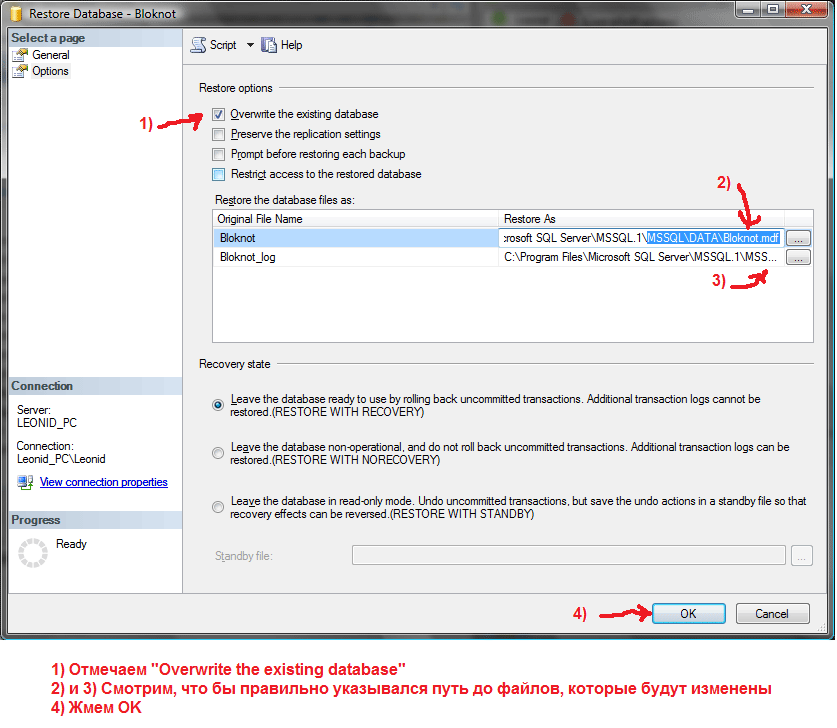 Select the database to restore from the drop-down list. Данный список содержит только базы данных, резервное копирование которых было выполнено в соответствии с журналом резервного копирования msdb .The list contains only databases that have been backed up according to the msdb backup history.
Select the database to restore from the drop-down list. Данный список содержит только базы данных, резервное копирование которых было выполнено в соответствии с журналом резервного копирования msdb .The list contains only databases that have been backed up according to the msdb backup history. In the Source: Device: Database list box, select the name of the database which should be restored.
In the Source: Device: Database list box, select the name of the database which should be restored. в статье Восстановление базы данных (страница «Параметры»).For more information about these options, see Restore Database (Options Page).
в статье Восстановление базы данных (страница «Параметры»).For more information about these options, see Restore Database (Options Page).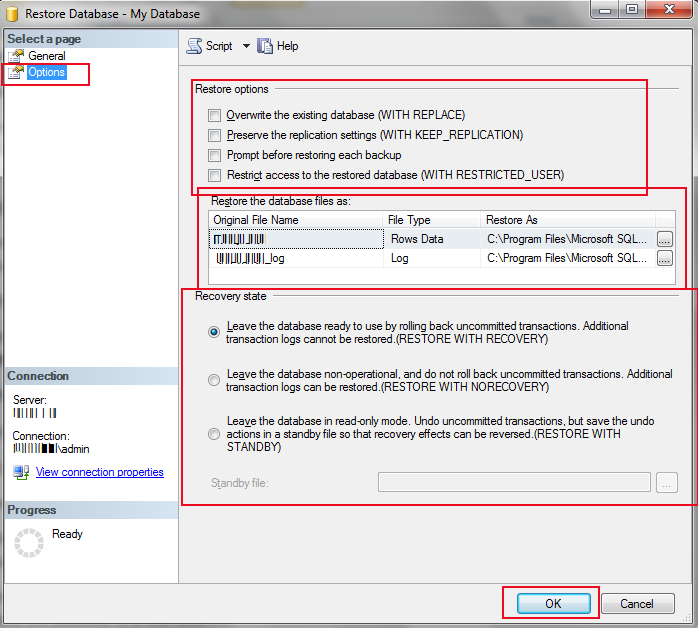
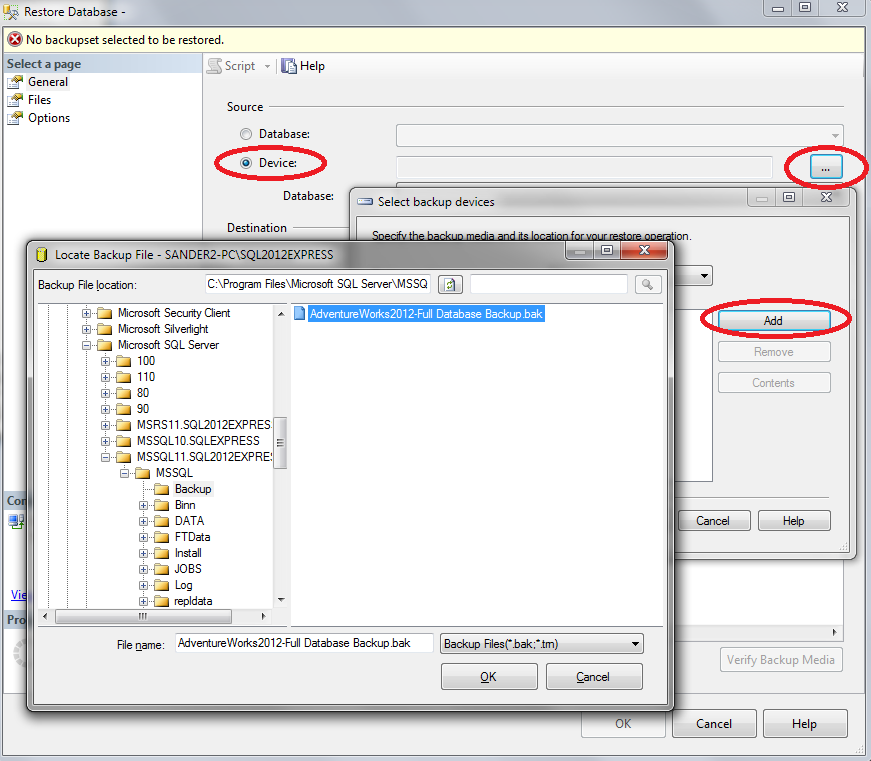 Execute the RESTORE DATABASE statement, specifying the NORECOVERY clause, to restore the full database backup that comes before the differential database backup. Дополнительные сведения см. в разделе Как восстановить полную резервную копию.For more information, see How to: Restore a Full Backup.
Execute the RESTORE DATABASE statement, specifying the NORECOVERY clause, to restore the full database backup that comes before the differential database backup. Дополнительные сведения см. в разделе Как восстановить полную резервную копию.For more information, see How to: Restore a Full Backup.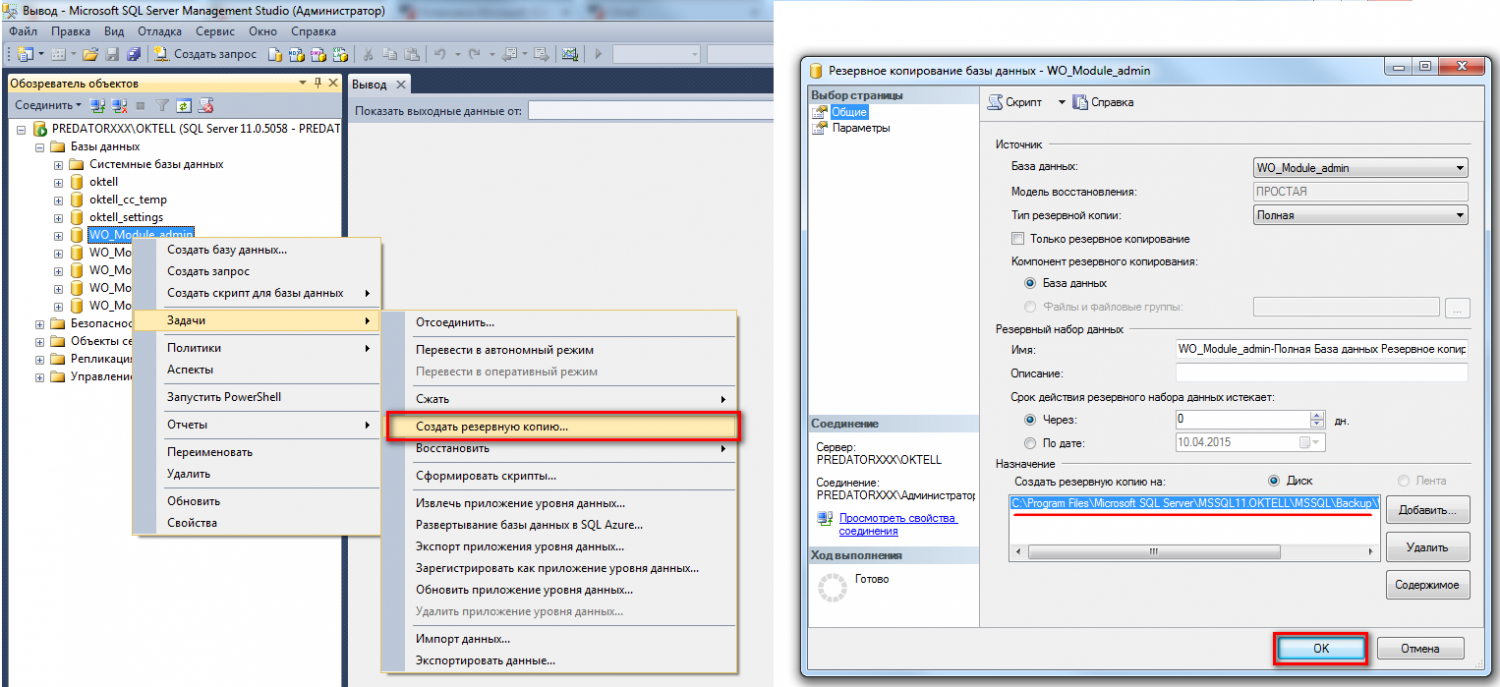 For more information, see Apply Transaction Log Backups (SQL Server).
For more information, see Apply Transaction Log Backups (SQL Server).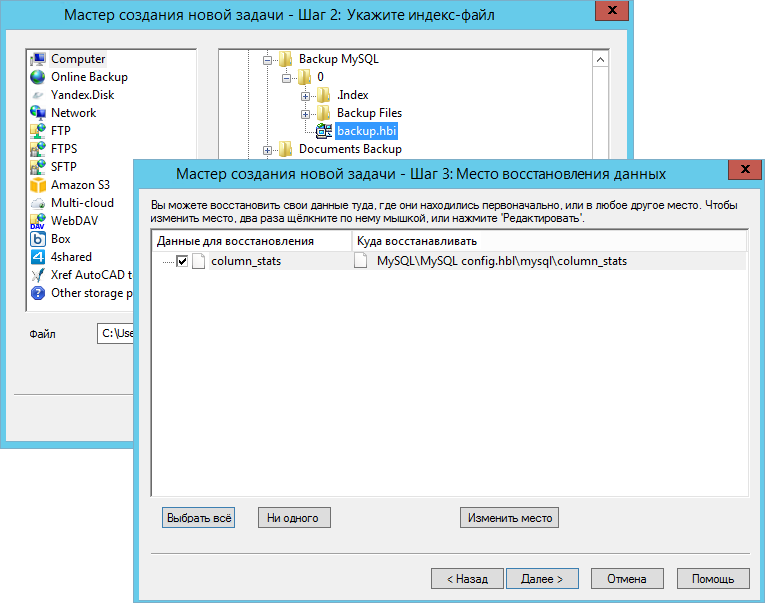 RESTORE LOG MyAdvWorks
FROM MyAdvWorks_log1
WITH NORECOVERY;
GO
RESTORE LOG MyAdvWorks
FROM MyAdvWorks_log2
WITH RECOVERY;
GO
RESTORE LOG MyAdvWorks
FROM MyAdvWorks_log1
WITH NORECOVERY;
GO
RESTORE LOG MyAdvWorks
FROM MyAdvWorks_log2
WITH RECOVERY;
GO
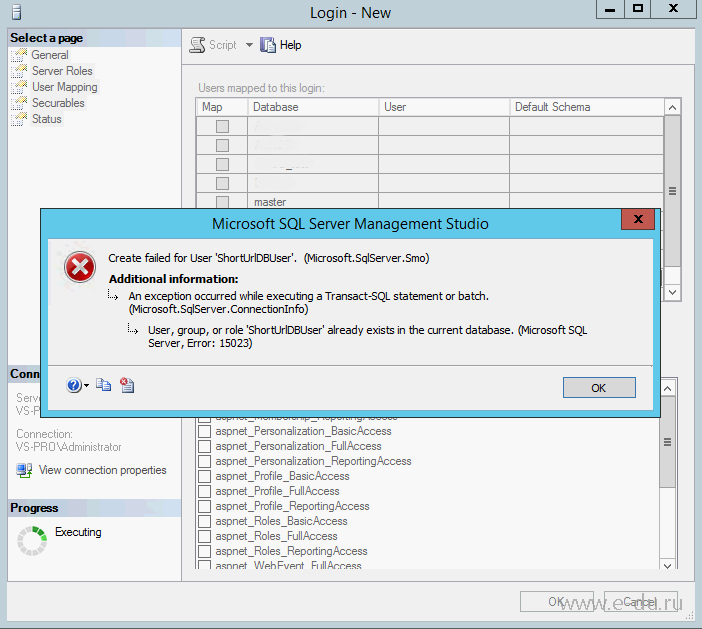 Данный список содержит только базы данных, резервное копирование которых было выполнено в соответствии с журналом резервного копирования msdb .The list contains only databases that have been backed up according to the msdb backup history.
Данный список содержит только базы данных, резервное копирование которых было выполнено в соответствии с журналом резервного копирования msdb .The list contains only databases that have been backed up according to the msdb backup history.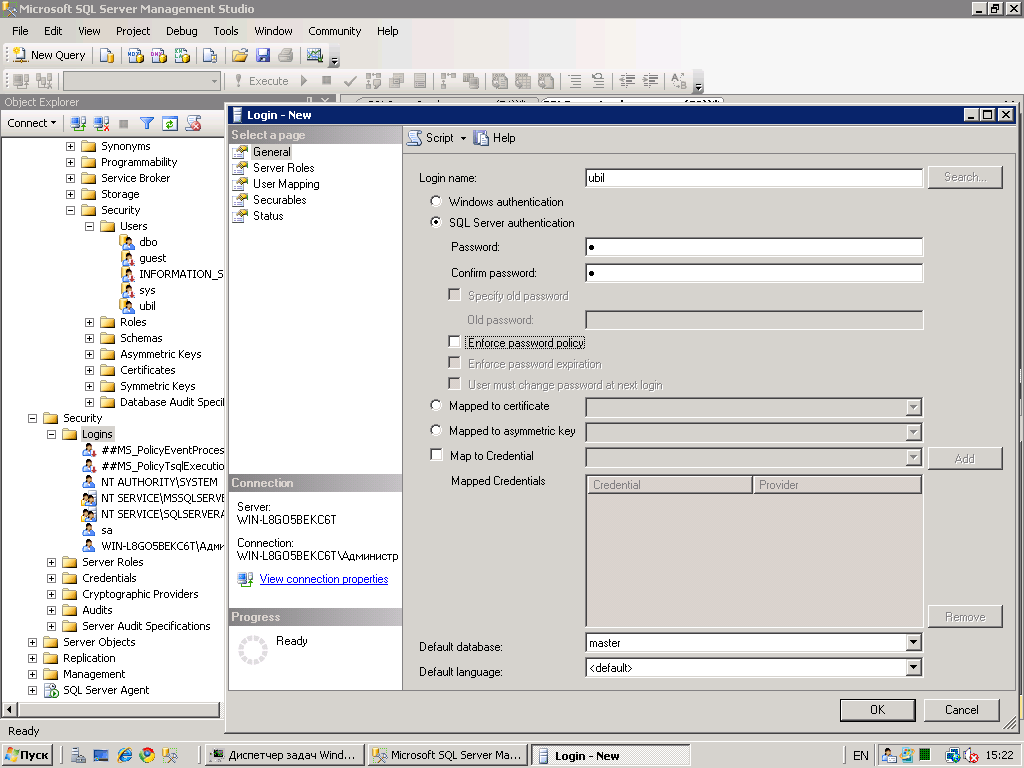 Depending on the type of media you select from the Backup media type drop-down list, clicking Add opens one of the following dialog boxes. (Если список в поле со списком Тип носителя резервной копии заполнен, кнопка Добавить недоступна.)(If the list in the Backup media list box is full, the Add button is unavailable.)
Depending on the type of media you select from the Backup media type drop-down list, clicking Add opens one of the following dialog boxes. (Если список в поле со списком Тип носителя резервной копии заполнен, кнопка Добавить недоступна.)(If the list in the Backup media list box is full, the Add button is unavailable.)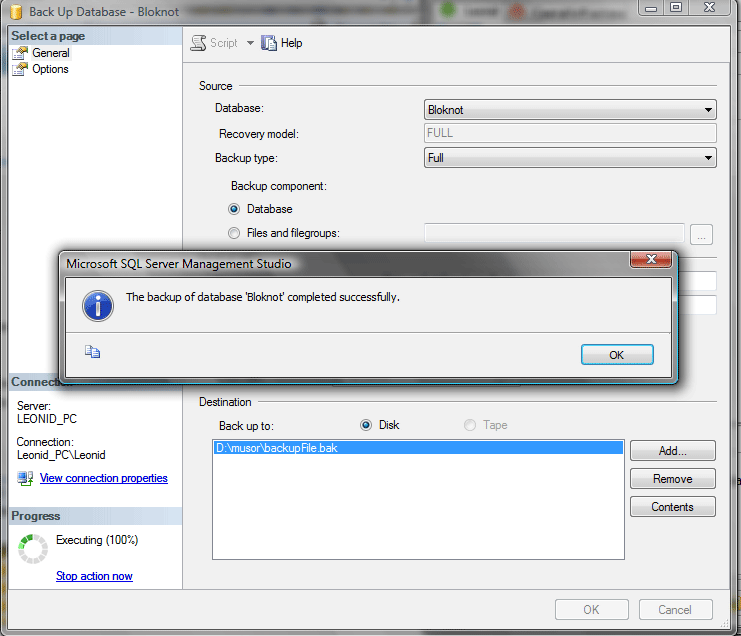
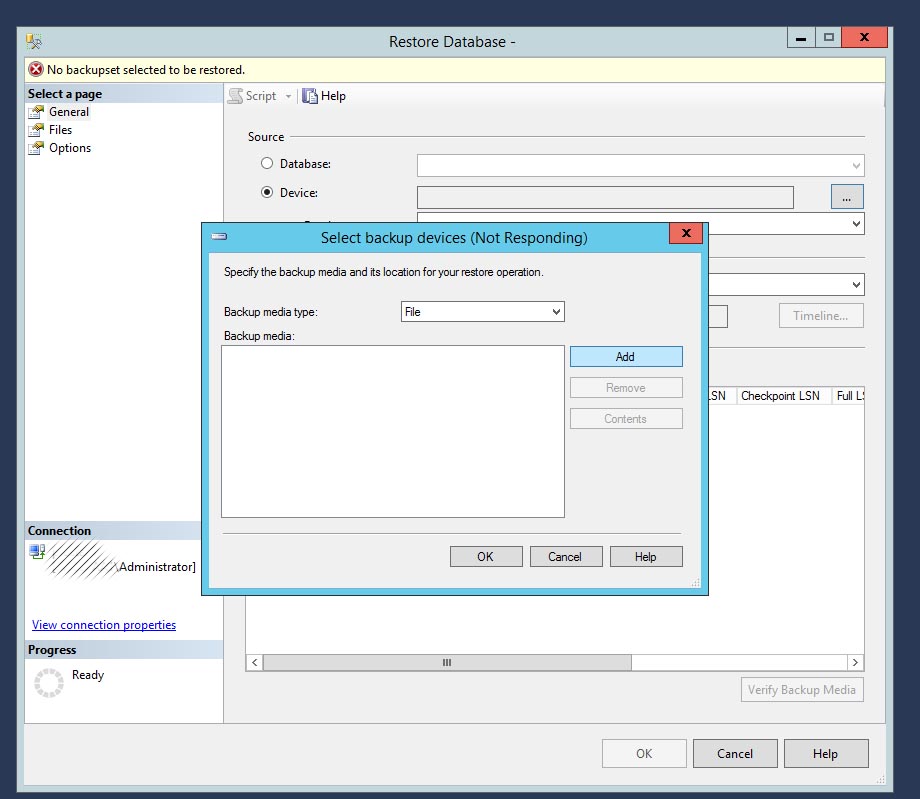 In the Source: Device: Database list box, select the name of the database which should be restored.
In the Source: Device: Database list box, select the name of the database which should be restored.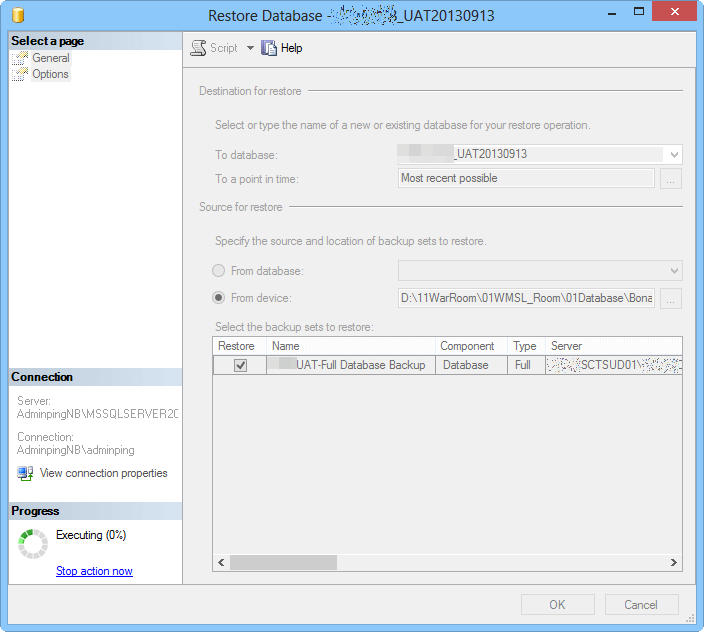 This grid displays the backups available for the specified location. По умолчанию предлагается план восстановления.By default, a recovery plan is suggested. Чтобы переопределить предложенный план восстановления, можно изменить выбранные элементы в сетке.To override the suggested recovery plan, you can change the selections in the grid. Выбор всех резервных копий, которые зависят от восстановления более ранних копий, отменяется автоматически, как только отменяется выбор более ранних копий.Backups that depend on the restoration of an earlier backup are automatically deselected when the earlier backup is deselected. Дополнительные сведения о столбцах сетки Резервные наборы данных для восстановления см. в статье Восстановление базы данных (страница «Общие»).For information about the columns in the Backup sets to restore grid, see Restore Database (General Page).
This grid displays the backups available for the specified location. По умолчанию предлагается план восстановления.By default, a recovery plan is suggested. Чтобы переопределить предложенный план восстановления, можно изменить выбранные элементы в сетке.To override the suggested recovery plan, you can change the selections in the grid. Выбор всех резервных копий, которые зависят от восстановления более ранних копий, отменяется автоматически, как только отменяется выбор более ранних копий.Backups that depend on the restoration of an earlier backup are automatically deselected when the earlier backup is deselected. Дополнительные сведения о столбцах сетки Резервные наборы данных для восстановления см. в статье Восстановление базы данных (страница «Общие»).For information about the columns in the Backup sets to restore grid, see Restore Database (General Page).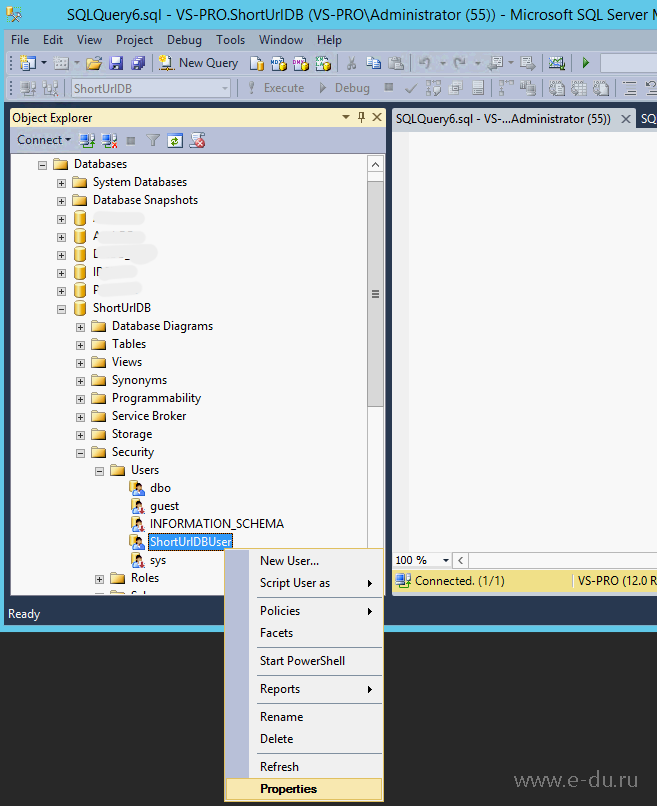 Select an option for the Recovery state box. В данном окне определяется состояние базы данных после операции восстановления.This box determines the state of the database after the restore operation.
Select an option for the Recovery state box. В данном окне определяется состояние базы данных после операции восстановления.This box determines the state of the database after the restore operation.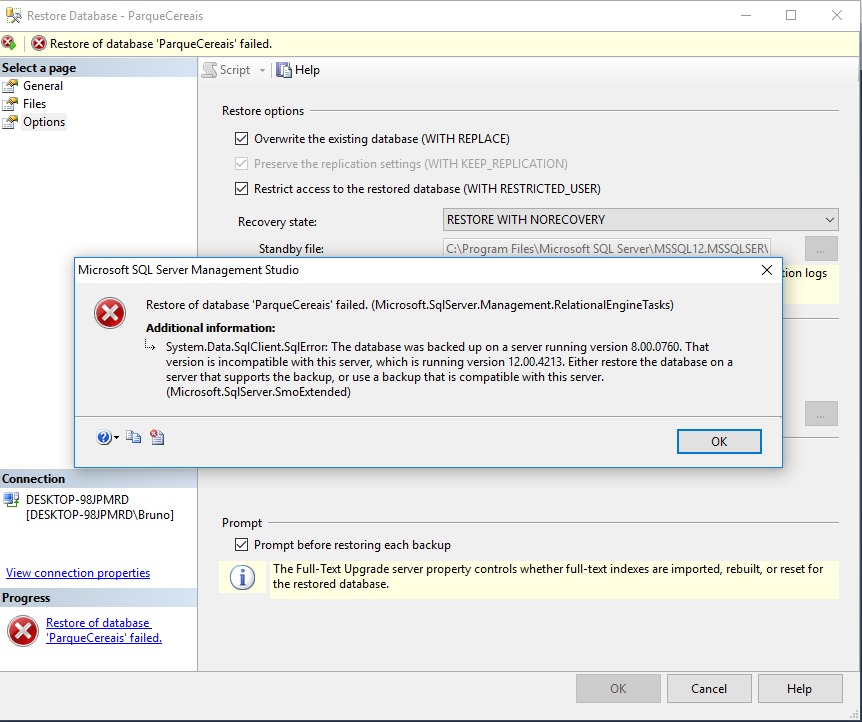 Не для всех сценариев восстановления требуется резервная копия заключительного фрагмента журнала.Not all restore scenarios require a tail-log backup. Дополнительные сведения см. в разделе Сценарии, в которых требуется резервная копия заключительного фрагмента журнала статьи Резервные копии заключительного фрагмента журнала (SQL Server).For more information, see Scenarios That Require a Tail-Log Backup from Tail-Log Backups (SQL Server).
Не для всех сценариев восстановления требуется резервная копия заключительного фрагмента журнала.Not all restore scenarios require a tail-log backup. Дополнительные сведения см. в разделе Сценарии, в которых требуется резервная копия заключительного фрагмента журнала статьи Резервные копии заключительного фрагмента журнала (SQL Server).For more information, see Scenarios That Require a Tail-Log Backup from Tail-Log Backups (SQL Server).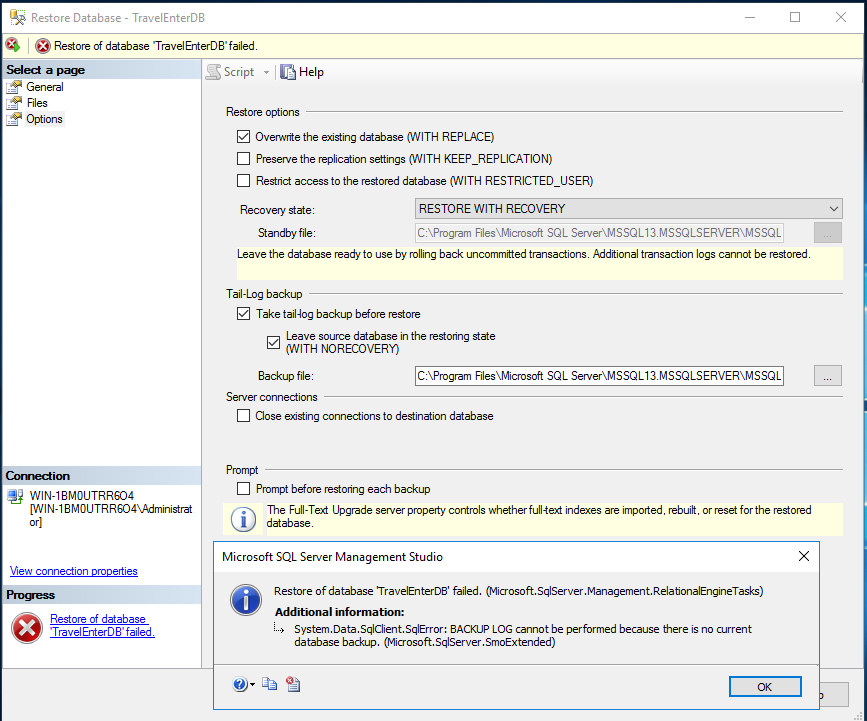
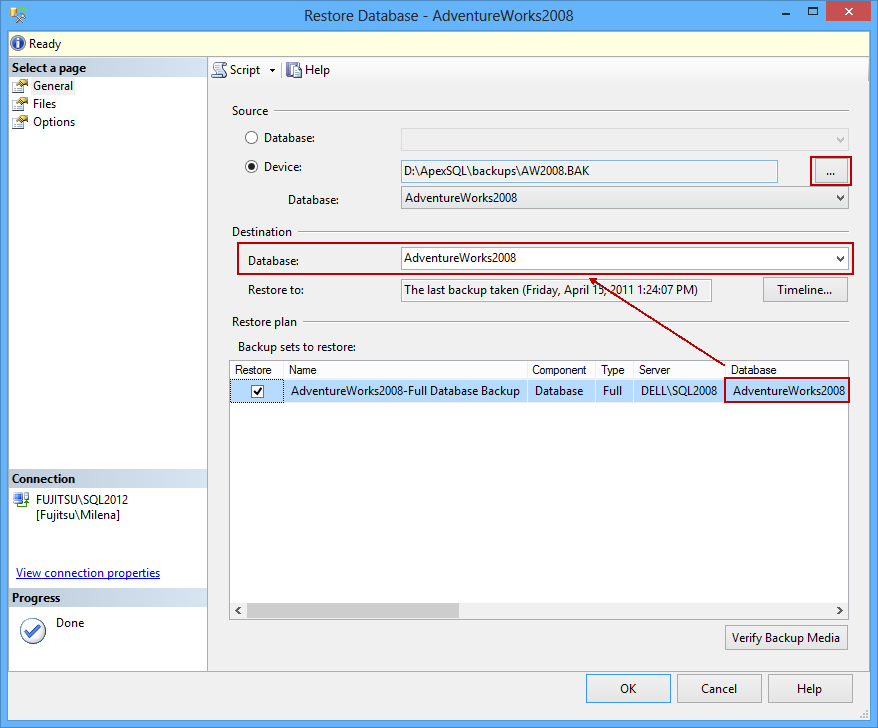 Also, a tail-log backup is unnecessary if you are moving or replacing (overwriting) a database and do not need to restore it to a point of time after its most recent backup. Дополнительные сведения см. в разделе Резервные копии заключительного фрагмента журнала (SQL Server).For more information, see Tail-Log Backups (SQL Server).
Also, a tail-log backup is unnecessary if you are moving or replacing (overwriting) a database and do not need to restore it to a point of time after its most recent backup. Дополнительные сведения см. в разделе Резервные копии заключительного фрагмента журнала (SQL Server).For more information, see Tail-Log Backups (SQL Server).